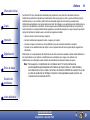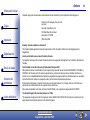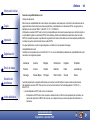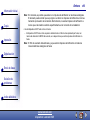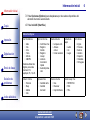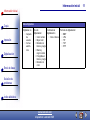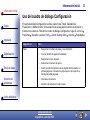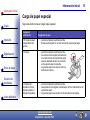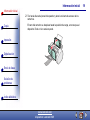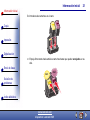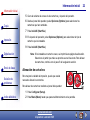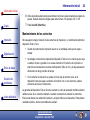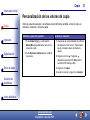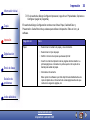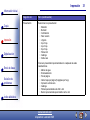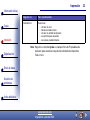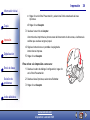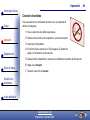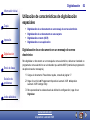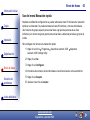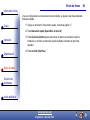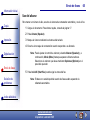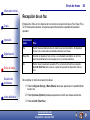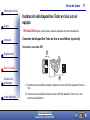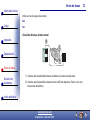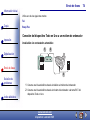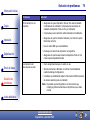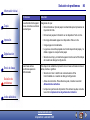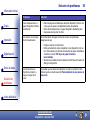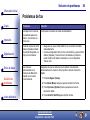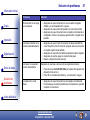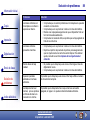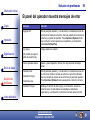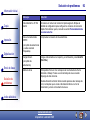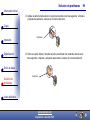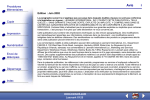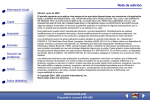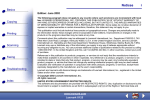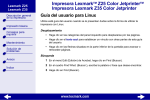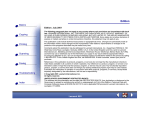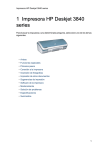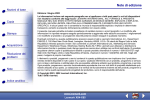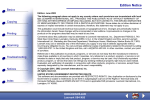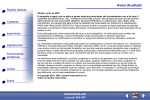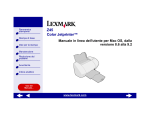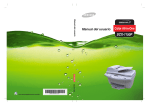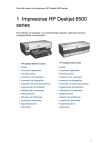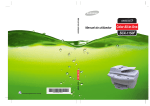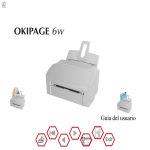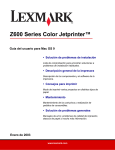Download Guía del usuario
Transcript
Avisos i Información inicial Edición: Junio de 2002 Copia Impresión Digitalización Envío de faxes Solución de problemas El párrafo siguiente no se aplica a los países en los que tales disposiciones son contrarias a la legislación local: LEXMARK INTERNATIONAL, INC. PROPORCIONA ESTA PUBLICACIÓN "TAL CUAL" SIN GARANTÍA DE NINGÚN TIPO, NI EXPLÍCITA NI IMPLÍCITA, LO QUE INCLUYE, PERO SIN LIMITARSE A ELLO, LAS GARANTÍAS IMPLÍCITAS DE COMERCIABILIDAD O IDONEIDAD PARA UN PROPÓSITO EN PARTICULAR. Algunos estados no permiten la renuncia a garantías explícitas ni implícitas en algunas transacciones; por lo tanto, es posible que la presente declaración no se aplique en su caso. Esta publicación puede incluir inexactitudes técnicas o errores tipográficos. Periódicamente se realizan modificaciones en la presente información; dichas modificaciones se incluyen en ediciones posteriores. Las mejoras o modificaciones en los productos o programas descritos pueden efectuarse en todo momento. Los comentarios acerca de esta publicación pueden dirigirse a Lexmark International, Inc., Department F95/032-2, 740 West New Circle Road, Lexington, Kentucky 40550, EE.UU. En el Reino Unido y la República de Irlanda, envíelos a Lexmark International Ltd., Marketing and Services Department, Westhorpe House, Westhorpe, Marlow Bucks SL7 3RQ. Lexmark puede utilizar o distribuir la información suministrada de la forma que considere apropiada sin que ello implique obligación alguna por su parte. Puede adquirir copias adicionales de publicaciones relacionadas con este producto llamando al 1-800-553-9727. En el Reino Unido y la República de Irlanda, llame al teléfono +44 (0)8704 440 044. En otros países, póngase en contacto con su punto de venta habitual. Las referencias hechas en esta publicación a productos, programas o servicios no implican que el fabricante tenga la intención de ponerlos a la venta en todos los países en los que opere. Cualquier referencia a un producto, programa o servicio no indica o implica que sólo se pueda utilizar dicho producto, programa o servicio. Se puede utilizar cualquier producto, programa o servicio de funcionalidad equivalente que no infrinja los derechos de la propiedad intelectual. La evaluación y comprobación del funcionamiento junto con otros productos, programas o servicios, excepto aquellos designados expresamente por el fabricante, son responsabilidad del usuario. Lexmark y Lexmark con el diseño de diamante son marcas comerciales de Lexmark International, Inc., registradas en los Estados Unidos y/o en otros países. Índice alfabético © Copyright 2002 Lexmark International, Inc. Reservados todos los derechos. www.lexmark.com dispositivo Lexmark X125 Avisos ii Información inicial Información de seguridad Copia • Conecte el cable de alimentación a una toma de alimentación eléctrica debidamente conectada a tierra, que se encuentre cercana al dispositivo y sea de fácil acceso. • Las tareas de reparación o mantenimiento de la impresora distintas de las descritas en las instrucciones de funcionamiento deberá realizarlas un técnico autorizado. Impresión • Para garantizar la seguridad de este producto, utilice exclusivamente piezas de recambio de Lexmark. • No utilice la función de fax durante una tormenta eléctrica. Advertencia Digitalización En el texto de esta guía, una advertencia indica un posible daño en el equipo o pérdida de datos. Notificación sobre los derechos de propiedad intelectual Envío de faxes Solución de problemas Índice alfabético La realización de copias de determinados materiales sin permiso o licencia puede ser ilegal, como en el caso de documentos, imágenes y billetes. Si no está seguro de si tiene permiso para realizar la copia, consulte un abogado para que le asesore. Electrónicas, avisos de emisiones Declaración de información de cumplimiento de la Comisión Federal de Comunicaciones (Federal Communications Commission, FCC) El dispositivo Lexmark X125 ha sido probado y cumple con los límites para dispositivos digitales de Clase B, en conformidad con el apartado 15 de las Normas de la FCC. El funcionamiento está sujeto a las dos condiciones siguientes: (1) este dispositivo puede no causar interferencias perjudiciales y (2) este dispositivo debe aceptar cualquier interferencia recibida, incluidas las interferencias que puedan provocar un funcionamiento no deseado. www.lexmark.com dispositivo Lexmark X125 Avisos iii Información inicial Copia Los límites FCC de la Clase B están diseñados para proporcionar una protección razonable contra una interferencia perjudicial en instalaciones residenciales. Este equipo genera, utiliza, y puede irradiar energía de radiofrecuencia y, si no se instala y utiliza de forma adecuada según las instrucciones, puede provocar interferencias perjudiciales a las comunicaciones de radio. Sin embargo, no se garantiza que las interferencias no ocurran en una instalación en particular. Si este equipo causara interferencias perjudiciales en la recepción de radio o televisión, lo cual puede determinarse apagando y encendiendo el equipo, se ruega al usuario que intente corregir la interferencia mediante una o varias de las siguientes medidas: • Vuelva a orientar o ubicar la antena receptora. Impresión • Aumente la distancia de separación entre el equipo y el receptor. • Conecte el equipo a la toma de un circuito diferente al que se encuentra conectado el receptor. • Consulte con su establecimiento de compra o con el representante de servicios para obtener sugerencias adicionales. Digitalización Envío de faxes Solución de problemas El fabricante no es responsable de las interferencias de radio o televisión causadas al utilizar cables diferentes a los recomendados, o por cambios o modificaciones no autorizados en el equipo. Los cambios o las modificaciones no autorizados pueden invalidar la autoridad del usuario para manejar el equipo. Nota: Para asegurar el cumplimiento de la normativa de la FCC sobre interferencias electromagnéticas para dispositivos informáticos de Clase B, utilice un cable blindado y conectado a tierra como el cable con número de referencia 12A2405 de Lexmark. El uso de un cable de sustitución sin blindaje ni conexión a tierra apropiados puede provocar una violación de la normativa de la FCC. Índice alfabético www.lexmark.com dispositivo Lexmark X125 Avisos iv Información inicial Cualquier pregunta relacionada con esta declaración de información de cumplimiento debe dirigirse a: Copia Impresión Director de Tecnología y Servicios de Lexmark Lexmark International, Inc. 740 West New Circle Road Lexington, KY 40550 (859) 232-3000 Industry Canada compliance statement Digitalización This Class B digital apparatus meets all requirements of the Canadian Interference-Causing Equipment Regulations. Avis de conformité aux normes d’Industrie Canada Cet appareil numérique de la classe B respecte toutes les exigences du Règlement sur le matériel brouilleur du Canada. Envío de faxes Solución de problemas Conformidad con las directivas de la Comunidad Europea (CE) Este producto está en conformidad con los requisitos de protección de las directivas 89/336/EEC, 73/23/EEC y 1999/5/EC del Consejo de la CE sobre la aproximación y armonía de las leyes de los estados miembros en relación con la compatibilidad electromagnética y seguridad de equipos eléctricos diseñados para su uso dentro de ciertos límites de voltaje en equipos de radio y de terminales de telecomunicaciones. El director de Fabricación y Soporte Técnico de Lexmark International, S.A., Boigny, Francia, ha firmado una declaración de conformidad con los requisitos de las directrices. Este producto satisface los límites de Clase B de EN 55022 y los requisitos de seguridad de EN 60950. The United Kingdom Telecommunications Act 1984 Índice alfabético This apparatus is approved under the approval number NS/G/1234/J/100003 for the indirect connections to the public telecommunications systems in the United Kingdom. www.lexmark.com dispositivo Lexmark X125 Avisos v Información inicial ENERGY STAR Copia Impresión Digitalización El programa de equipos de oficina EPA ENERGY STAR es un esfuerzo conjunto con los fabricantes de equipos de oficina para promocionar la introducción de productos de bajo consumo de energía y reducir la contaminación provocada por la generación de energía. Las empresas que participan en este programa presentan productos que se apagan cuando no se están utilizando. Esta característica reduce la energía utilizada hasta en un 50 por ciento. Lexmark se enorgullece de participar en este programa. En calidad de socio con ENERGY STAR, Lexmark International, Inc., ha determinado que este producto cumple las directrices de ENERGY STAR para el ahorro de energía. Telecomunicaciones, avisos Envío de faxes Apartado 68 de las Normas de la FCC Este equipo cumple con el apartado 68 de las Normas de la FCC. Una etiqueta en la parte posterior del equipo indica el número de registro de la FCC y el número de equivalencia de llamada (REN). Solución de problemas Es posible que la compañía telefónica le pida estos números para determinar el número de dispositivos que pueden estar conectados a la línea telefónica (en la mayoría de las zonas, no más de cinco). Si existen demasiados REN asignados a su línea telefónica, es posible que este dispositivo no suene cuando se reciba una llamada. Póngase en contacto con la compañía telefónica para determinar el número máximo de REN para su zona. Índice alfabético www.lexmark.com dispositivo Lexmark X125 Avisos vi Información inicial Copia Impresión Digitalización Este equipo utiliza un conector USOC (Código de operación de servicio universal) RJ-11C, diseñado para conectarse a una red telefónica o al cableado de las instalaciones mediante un conector compatible conforme al apartado 68 de las Normas de la FCC. Con este equipo se suministra un cable de teléfono compatible con las Normas de la FCC. Consulte la documentación de instalación para obtener instrucciones sobre cómo conectar el cable de teléfono del fax. Si tiene problemas con este equipo que no puede solucionar, póngase en contacto con Lexmark International, Inc. para obtener información sobre reparaciones y garantía. Si estos problemas perjudican a la red telefónica, es posible que la compañía telefónica le pida que desconecte el equipo de la red hasta que se resuelvan las problemas. Si el equipo está causando daños en la red telefónica, la compañía le notificará por adelantado o lo antes posible si es necesario interrumpir temporalmente el servicio. También se le notificará su derecho a presentar una queja ante la FCC si lo cree necesario. La compañía telefónica puede realizar cambios en sus instalaciones, equipo, operaciones o procedimientos, que podrían afectar al funcionamiento de su equipo. Si esto ocurre, la compañía se lo notificará por adelantado para que pueda tomar las medidas necesarias con el fin de no interrumpir el servicio. Este equipo no puede utilizarse con los teléfonos de monedas proporcionados por la compañía telefónica. La conexión a líneas compartidas está sujeta a las tarifas estatales. Envío de faxes Solución de problemas Para evitar daños provocados por rayos u otras sobrecargas eléctricas, recomendamos instalar un protector de sobretensión de CA en la toma a la que está conectado el dispositivo. La ley de protección del consumidor de servicios telefónicos (Telephone Consumer Protection Act) de 1991 considera ilegal enviar un fax a menos que se incluya la siguiente información (1) en el margen en la parte superior o inferior de cada página transmitida, o (2) en la primera página que se transmite: • Fecha y hora de envío del fax • Identificación del negocio, entidad o persona que envía el fax • Número de teléfono de la máquina de fax que lo envía o del negocio, entidad o persona que lo hace. Índice alfabético www.lexmark.com dispositivo Lexmark X125 Avisos vii Información inicial Aviso de compatibilidad de la red Campo de aplicación Copia Impresión Este Aviso de compatibilidad de la red contiene los requisitos nacionales para el correcto funcionamiento de los equipos de telecomunicaciones en países específicos y está basado en el documento ETSI, una guía para la aplicación de las normas TBR 21 y EG 201 121 V1.1.2 (1998-07). El dispositivo Lexmark X125 Todo en Uno ha sido probado para la conexión paneuropea de un terminal simple a la red telefónica pública conmutada (PSTN). Sin embargo, debido a las diferencias existentes entre las redes PSTN en los distintos países, la aprobación no garantiza de manera incondicional un funcionamiento satisfactorio en todos los puntos de terminación de las redes PSTN. Si surgen problemas, en primer lugar póngase en contacto con el proveedor del equipo. Compatibilidad de la red Digitalización Envío de faxes Solución de problemas Conforme a los requisitos de la norma EG 201-121, no se han identificado problemas de compatibilidad de la red nacional en los siguientes países: Alemania Austria Bélgica Dinamarca España Finlandia Francia Grecia Irlanda Islandia Italia Luxemburgo Noruega Países Bajos Portugal Reino Unido Suecia Suiza Lexmark proporciona la siguiente información para probar la conformidad en cuanto a telecomunicaciones del dispositivo Lexmark X125 Todo en Uno con las normas Common Technical Regulation 21 (CTR 21) y EG 201-121. • Uso del dispositivo X125 Todo en Uno en Alemania Índice alfabético – El dispositivo X125 Todo en Uno requiere la instalación de un filtro de tono aprobado por Alemania, con número de referencia 14B5123 de Lexmark, en cualquier línea que reciba impulsos de tarificación en Alemania. www.lexmark.com dispositivo Lexmark X125 Avisos viii Información inicial Copia Nota: En Alemania, es posible que existan o no impulsos de tarificación en las líneas analógicas. El abonado puede solicitar que se pongan o se retiren los impulsos de tarificación en la línea llamando al proveedor de red alemán. Normalmente, no existen impulsos de tarificación a menos que el abonado los solicite específicamente en el momento de la instalación. • Uso del dispositivo X125 Todo en Uno en Suiza – Impresión El dispositivo X125 Todo en Uno requiere la instalación de un filtro de tono aprobado por Suiza, con número de referencia 14B5109 de Lexmark, en cualquier línea que reciba impulsos de tarificación en Suiza. Nota: El filtro de Lexmark debe utilizarse, ya que existen impulsos de tarificación en todas las líneas telefónicas analógicas de Suiza. Digitalización Envío de faxes Solución de problemas Índice alfabético www.lexmark.com dispositivo Lexmark X125 Inicio Información inicial Copia Dispositivo X125 Impresión Todo en Uno Consejos para utilizar esta guía: • Haga clic en las categorías situadas en la parte Digitalización izquierda de la página para desplazarse por esta guía, sección por sección. • Haga clic en la flecha izquierda o derecha situadas en Envío de faxes la parte inferior derecha de la página para desplazarse por esta guía, página a página. • Haga clic en el icono de la casa situado en la parte inferior derecha de la página para volver a la Página principal. Solución de problemas • Haga clic en Avisos para ver la información de edición. • Para imprimir esta guía, seleccione Archivo Imprimir Propiedades. Seleccione la orientación horizontal. Seleccione las páginas que desea imprimir y, a continuación, haga clic en Aceptar. Índice alfabético • Para consultar los avisos o la información de seguridad, haga clic en electrónicas, avisos de emisiones o Información de seguridad. www.lexmark.com dispositivo Lexmark X125 Información inicial Información inicial Copia Con el dispositivo LexmarkTM X125 Todo en Uno podrá digitalizar, imprimir, copiar y enviar documentos por fax mediante el panel del operador y el software del dispositivo Todo en Uno. Seleccione una de las siguientes categorías: • Uso del panel del operador Impresión • Uso de los menús del panel del operador • Uso de la utilidad de configuración Digitalización • Uso del cuadro de diálogo Configuración Envío de faxes • Carga de papel especial • Carga de un documento Solución de problemas • Mantenimiento de los cartuchos Índice alfabético www.lexmark.com dispositivo Lexmark X125 2 Información inicial Información inicial Uso del panel del operador Copia 1 2 Impresión 7 8 3 9 4 10 Digitalización 5 11 6 12 Envío de faxes Solución de problemas Índice alfabético 13 En la tabla aparecen los botones del panel del operador y sus funciones: # Pulse: Para: 1 Menú (Menu) Desplazarse por las funciones disponibles que aparecen en pantalla. www.lexmark.com dispositivo Lexmark X125 3 Información inicial 4 Información inicial # Pulse: Para: 2 Configurar (Setup) Acceder a la configuración del sistema, mantener los cartuchos e imprimir informes. 3 Fax (Fax) Iniciar el envío de un fax. 4 Copia (Copy) Iniciar un trabajo de copia. 5 Captura (Scan) Iniciar un trabajo de digitalización. 6 Altavoz (Speaker) Escuchar mientras marca manualmente y conecta con otro número de fax. 7 Opciones (Options) Desplazarse por los valores de la función seleccionada. 8 Botones del teclado Marcar un número de fax o seleccionar un número de copias. 9 Alim. papel (Paper Feed) Continuar imprimiendo después de volver a cargar la bandeja del papel. 10 Pausa/Rellamada (Pause/Redial) Añadir una pausa de tres segundos o llamar al último número marcado. 11 Cancelar/No (Cancel/No) Cancelar un trabajo de fax, digitalización o copia o borrar un valor incorrecto que aparece en pantalla. Copia Impresión Digitalización Envío de faxes Solución de problemas Índice alfabético www.lexmark.com dispositivo Lexmark X125 Información inicial Información inicial # Pulse: Para: 12 Inicio/Sí (Start/Yes) Iniciar una acción, como por ejemplo enviar un fax, o dar respuesta afirmativa cuando responda a preguntas. 13 Marcación rápida (Speed Dial, tecla #) Acceder al menú Marcación rápida. Copia Impresión Uso de los menús del panel del operador Digitalización 1 Pulse Configurar (Setup), Fax (Fax), Copia (Copy) o Captura (Scan). 2 Pulse Menú (Menu) hasta que aparezca en la pantalla el elemento de menú que desee. Envío de faxes Solución de problemas Índice alfabético www.lexmark.com dispositivo Lexmark X125 5 Información inicial Información inicial 3 Pulse Opciones (Options) para desplazarse por los valores disponibles del elemento de menú seleccionado. 4 Pulse Inicio/Sí (Start/Yes). Copia Menú Configurar Impresión Digitalización Envío de faxes Solución de problemas Imprimir informe Def. fecha/hora • • • • • • Mes Día Año Hora Minuto AM/PM Deberá utilizar dos dígitos para cada número. Por ejemplo, 05, 12, 20. Volum. timbre • • • • Silencio Bajo Medio Alto Mantenimiento • Limpieza cart. • Alineac. cartuc. • Inicial. escáner • Confirmac. fax • Registro transm. • Registro recepc. • Lista de marcación rápida • Autocomprobación Impresión fax Reenvío de fax • Calidad carta • Calidad borrador • Des • Reenviar • Imprim./Reenv. Índice alfabético www.lexmark.com dispositivo Lexmark X125 Tamaño de papel Def. idioma • Letter • A4 • Legal Modo recepc. fax • RESP./FAX • FAX • TEL. • • • • • • • Inglés Francés Italiano Alemán Español Holandés Portugués 6 Información inicial 7 Información inicial Menú Configurar (continuación) Config DRPD Copia Valores predeterminados • Memoriz. • • • • • • • • • • • • • Impresión Digitalización Envío de faxes Tipo de fax Resolución de fax Contraste de fax Trans mem fax Tipo de copia Contraste de copia Tamaño de copia Intercalar Tipo de papel Tipo de digitalización Contraste de digitalización. Formato de digitalización Digitalizar en Consulte la siguiente tabla. Solución de problemas Índice alfabético www.lexmark.com dispositivo Lexmark X125 Información inicial 8 Información inicial Copia Valores predeterminados Tipo de fax Impresión Digitalización Envío de faxes Solución de problemas • Blanco y negro • Fotografía en blanco y negro • Color Tipo de copias • Color normal • Mejor color • Borrador en blanco y negro • Blanco y negro normal • Fotografía en blanco y negro • Borrador en color Resolución de fax • Estándar • Fino • Super fino Contraste de copia • Claro...Oscuro Contraste de fax • Claro... Oscuro Tamaño de copia • • • • • • 100% 93% 90% 80% 75% Personalizado Índice alfabético www.lexmark.com dispositivo Lexmark X125 Trans mem fax • Sí • No Tipo de papel • • • • Normal Tratado Brillante Transparencia Cantidad copias Escriba aquí el número de copias que desea imprimir (1-100). Información inicial Información inicial Valores predeterminados Copia Impresión Digitalización Tipo de digitalización • Color normal • Mejor color • Borrador en blanco y negro • Blanco y negro normal • Fotografía en blanco y negro • Borrador en color Formato de digitalización Contraste de digitalización. • Claro...Oscuro • • • • • BMP JPG TIF TXT RTF Envío de faxes Menú Fax Solución de problemas Índice alfabético # para marcar Introd. nº de fax. Tipo de fax • Blanco y negro • Fotografía en blanco y negro • Color Resolución de fax • Estándar • Fino • Super fino www.lexmark.com dispositivo Lexmark X125 Contraste de fax • Claro... Oscuro Trans mem fax • Sí • No 9 Información inicial 10 Información inicial Copia Menú Copia Tipo de copias Impresión Digitalización • Color normal • Mejor color • Borrador en blanco y negro • Blanco y negro normal • Fotografía en blanco y negro • Borrador en color Contraste de copia • Claro... Oscuro Tamaño de copia • • • • • • 100% 93% 90% 80% 75% Personalizado Envío de faxes Solución de problemas Índice alfabético www.lexmark.com dispositivo Lexmark X125 Tipo de papel • • • • Normal Tratado Brillante Transparencia Cantidad copias Escriba aquí el número de copias que desea imprimir (1-100). Información inicial Información inicial Copia Menú Digitalizar Digitalizar en Impresión Digitalización • Carpeta de usuario • Correo electrónico Tipo de digitalización • Color normal • Mejor color • Borrador en blanco y negro • Blanco y negro normal • Fotografía en blanco y negro • Borrador en color Contraste de digitalización • Claro...Oscuro Envío de faxes Solución de problemas Índice alfabético www.lexmark.com dispositivo Lexmark X125 Formato de digitalización • • • • • BMP JPG TIF TXT RTF 11 Información inicial 12 Información inicial Uso de la utilidad de configuración Copia Impresión Digitalización Cuando el software del dispositivo Todo en Uno esté instalado en el ordenador, podrá abrir la utilidad de configuración para personalizar sus trabajos. Haga clic en Inicio Programas dispositivo Lexmark X125 dispositivo Lexmark X125 Settings Utility. Haga clic en: Para: Imprimir Propiedades Acceder al cuadro de diálogo Configuración y modificar los valores de impresión y mantener los cartuchos. fax Modificar la configuración de fax o configurar la lista de marcación rápida con los números marcados con mayor frecuencia. copia Modificar la configuración de copia predeterminada, incluyendo el tipo de copia, el contraste y el tamaño. digitalización Modificar la configuración de digitalización predeterminada o configurar los destinos de digitalización. Envío de faxes Solución de problemas Índice alfabético www.lexmark.com dispositivo Lexmark X125 Información inicial 13 Información inicial Uso del cuadro de diálogo Configuración Copia El cuadro de diálogo Configuración contiene cuatro fichas: Papel, Calidad/Color, Presentación y Mantenimiento. Utilice estas fichas para ajustar los valores de impresión y mantener los cartuchos. Para abrir el cuadro de diálogo Configuración, haga clic en Inicio Programas dispositivo Lexmark X125 Lexmark Settings Utility Imprimir Propiedades. Impresión Haga clic en: Papel Digitalización Para: • Seleccionar un tamaño de papel y una orientación. • Crear un tamaño de papel personalizado. • Seleccionar un tipo de papel. • Seleccionar el número de copias. Envío de faxes • Invertir el orden de impresión de las páginas del documento. La primera página se colocará en la parte superior de la pila de la bandeja de salida del papel. Solución de problemas • Intercalar el documento. • Imprimir el documento en orden inverso. Índice alfabético www.lexmark.com dispositivo Lexmark X125 Información inicial Información inicial Haga clic en: Para: (continuación) Calidad/Color Seleccionar un: Copia Impresión Digitalización • Valor de color • Valor de medios tonos • Valor de calidad de impresión Presentación • Seleccionar una opción de presentación. • Crear una opción de presentación personalizada. Mantenimiento • • • • • Comprobar los niveles de tinta. Limpiar los inyectores. Alinear los cartuchos para obtener una calidad superior. Ver los números de referencia de los cartuchos. Pedir consumibles directamente desde la página web de Lexmark. Envío de faxes Solución de problemas Índice alfabético www.lexmark.com dispositivo Lexmark X125 14 Información inicial 15 Información inicial Carga de papel especial Copia Siga estas instrucciones al cargar papel especial: Cargue un máximo de: Impresión Digitalización 100 hojas de papel (dependiendo del grosor) • La cara de impresión está hacia arriba. • El papel está cargado en el lado derecho del soporte del papel. 10 sobres • La cara de impresión está hacia arriba. • Los sobres se han cargado verticalmente en el lado derecho del soporte del papel. • La zona destinada al sello se encuentra en la esquina superior izquierda. • La guía del papel se encuentra contra el borde de los sobres. 10 tarjetas de felicitación, fichas, tarjetas postales o tarjetas fotográficas • La cara de impresión está hacia arriba. • Las tarjetas se han cargado verticalmente contra el lado derecho del soporte del papel. • La guía del papel se encuentra contra el borde de las tarjetas. Envío de faxes Solución de problemas Asegúrese de que: Índice alfabético www.lexmark.com dispositivo Lexmark X125 Información inicial 16 Información inicial Cargue un máximo de: Copia Impresión 25 hojas de papel fotográfico • El lado brillante o tratado está hacia arriba. • La guía del papel se encuentra contra el borde del papel fotográfico. 25 transparencias • La cara rugosa de las transparencias está hacia arriba. • La guía del papel está colocada en el extremo de las transparencias. 100 hojas de papel de tamaño personalizado • La cara de impresión está hacia arriba. • El tamaño del papel se ajusta a estas dimensiones: Ancho: – de 76 mm a 216 mm – de 3 a 8,5 pulg. Longitud: – de 127 mm a 432 mm – de 5 a 17 pulg. • La guía del papel se encuentra contra el borde del papel. 25 transferencias térmicas • Lee las instrucciones de carga de las transferencias térmicas que aparecen en el paquete de éstas. • La cara de impresión (la cara en blanco) está dirigida hacia usted. • La guía del papel está colocada en el extremo de las transferencias térmicas. Digitalización Envío de faxes Solución de problemas Asegúrese de que: Índice alfabético www.lexmark.com dispositivo Lexmark X125 Información inicial 17 Información inicial Carga de un documento Copia Para cargar documentos que se van a digitalizar, copiar o enviar por fax: 1 Coloque el documento hacia abajo y con la parte superior también hacia abajo en el soporte de documentos. Impresión Docum. cargado aparecerá en el panel de visualización del panel del operador. 2 Deslice las guías del documento hasta que toquen los dos bordes de éste. 3 Al copiar, digitalizar o enviar documentos por fax mediante el dispositivo Todo en Uno, Digitalización asegúrese de que: – El documento mide al menos 76 mm (3 pulg.) de largo y 140 mm (5,5 pulg.) de Envío de faxes ancho. – Retira todas las grapas y clips del papel. – Deja que se seque por completo la tinta y el líquido corrector. Solución de problemas Índice alfabético www.lexmark.com dispositivo Lexmark X125 Información inicial Información inicial Mantenimiento de los cartuchos Copia Sustitución de los cartuchos El dispositivo Todo en Uno utiliza los siguientes cartuchos: Impresión Negro Color Negro de alta duración Color de alta duración Fotografía 12A1970 15M0120 12A1975 15M0125 12A1990 Digitalización 1 Asegúrese de que el dispositivo Todo en Uno está encendido. Envío de faxes Solución de problemas Índice alfabético www.lexmark.com dispositivo Lexmark X125 18 Información inicial Información inicial 2 Tire hacia afuera del panel del operador y abra la cubierta de acceso de los cartuchos. Copia El carro del cartucho se desplaza hasta la posición de carga, a menos que el dispositivo Todo en Uno esté ocupado. Impresión Digitalización Envío de faxes Solución de problemas Índice alfabético www.lexmark.com dispositivo Lexmark X125 19 Información inicial 20 Información inicial 3 Tire hacia fuera de los cartuchos antiguos y extráigalos de la impresora. Guárdelos en un envase hermético o deséchelos. Copia Impresión Digitalización 4 Instale los cartuchos nuevos o de sustitución. a Antes de instalar los cartuchos de impresión nuevos, retire el adhesivo y la cinta transparente de la parte inferior de los cartuchos. Envío de faxes Solución de problemas Índice alfabético Advertencia: No toque el área de contacto dorada de los cartuchos. www.lexmark.com dispositivo Lexmark X125 Información inicial 21 Información inicial b Introduzca los cartuchos en el carro. Copia Impresión Digitalización c Empuje firmemente hacia atrás los cartuchos hasta que queden encajados en su sitio. Envío de faxes CLIC CLIC Solución de problemas Índice alfabético www.lexmark.com dispositivo Lexmark X125 Información inicial 22 Información inicial 5 Cierre la cubierta de acceso de los cartuchos y el panel del operador. 6 Desde el panel del operador, pulse Opciones (Options) para seleccionar los Copia cartuchos que han cambiado. 7 Pulse Inicio/Sí (Start/Yes). Impresión 8 En el panel del operador, pulse Opciones (Options) para seleccionar el tipo de cartucho que ha instalado. 9 Pulse Inicio/Sí (Start/Yes). Digitalización Envío de faxes Solución de problemas Nota: Si ha instalado un cartucho nuevo, se imprimirá una página de alineación. Seleccione el patrón que más se aproxime a una línea recta. Para alinear los cartuchos, continúe con el paso 5 de la siguiente sección. Alineación de cartuchos Para mejorar la calidad de impresión, puede que resulte necesario alinear los cartuchos. Para alinear los cartuchos mediante el panel del operador: 50 50 10 10 50 10 1 Pulse Configurar (Setup). Índice alfabético 2 Pulse Menú (Menu) hasta que aparezca Mantenimiento en la pantalla. www.lexmark.com dispositivo Lexmark X125 Información inicial 23 Información inicial 3 Pulse Opciones (Options) hasta que aparezca Alineac. cartuchos. 4 Pulse Inicio/Sí (Start/Yes). Copia Se imprime una página de alineación con varios patrones. Debajo de cada patrón figura un número. El patrón de prueba que se imprime es similar al que se muestra a continuación: Impresión A Digitalización 0 1 2 3 4 5 6 7 8 9 10111213141516171819 2021222324252627282930 B 0 1 8 9 2 3 4 5 6 7 10 11 12 13 14 15 C 0 1 2 3 4 5 6 7 8 9 10111213141516171819 2021222324252627282930 D 0 1 2 3 4 5 6 7 8 9 10111213141516171819 2021222324252627282930 Envío de faxes E 0 1 2 3 4 5 6 7 8 9 10111213141516171819 2021222324252627282930 F 0 1 2 3 4 5 6 7 8 9 10111213141516171819 2021222324252627282930 Solución de problemas 5 Para cada grupo de alineación de la página de prueba, localice el número que más se Índice alfabético aproxime a una línea recta. www.lexmark.com dispositivo Lexmark X125 Información inicial 24 Información inicial 6 Utilice los botones del teclado para introducir el número seleccionado de la página de prueba. Deberá utilizar dos dígitos para cada número. Por ejemplo, 05, 12, 20. Copia 7 Pulse Inicio/Sí (Start/Yes). Mantenimiento de los cartuchos Impresión Para asegurar la mayor duración de los cartuchos de impresión y un rendimiento óptimo del dispositivo Todo en Uno: • Guarde los cartuchos de impresión nuevos en su embalaje hasta que los vaya a Digitalización instalar. • No extraiga el cartucho de impresión del dispositivo Todo en uno a menos que lo vaya Envío de faxes Solución de problemas Índice alfabético a sustituir, limpiar o guardar en un envase hermético. El cartucho de impresión no imprimirá correctamente si lo extrae del dispositivo Todo en Uno y lo deja expuesto al aire durante un largo período de tiempo. • Si un cartucho de impresión se queda sin tinta, deje el cartucho vacío en el dispositivo hasta que vaya a sustituirlo. Al imprimir con un solo cartucho, pueden producirse errores en la impresora. La garantía del dispositivo Todo en Uno de Lexmark no cubre la reparación de fallos o daños debidos al uso de un cartucho rellenado. Lexmark recomienda no rellenar los cartuchos. Esto puede afectar a la calidad de impresión y originar daños en el dispositivo. Para obtener resultados óptimos, utilice consumibles de Lexmark. www.lexmark.com dispositivo Lexmark X125 Copia Información inicial La siguiente sección ofrece información sobre: Copia • Copia de documentos • Personalización de los valores de copia Impresión Digitalización Envío de faxes Solución de problemas Índice alfabético www.lexmark.com dispositivo Lexmark X125 25 Copia 26 Información inicial Copia de documentos Copia Copie un documento de la siguiente manera mediante el panel del operador del dispositivo Todo en Uno: 1 Cargue el documento. Para obtener ayuda, consulte la página 17. Impresión 2 Pulse Copia (Copy). 3 Pulse los botones del teclado para seleccionar el número de copias. 4 Pulse Inicio/Sí (Start/Yes). Digitalización Envío de faxes Solución de problemas Índice alfabético www.lexmark.com dispositivo Lexmark X125 Copia 27 Información inicial Personalización de los valores de copia Copia Utilice el panel del operador o el software para modificar la cantidad, el tipo de copia, el contraste, el tamaño y el tipo de papel. Mediante el panel del operador: Impresión Digitalización 1 Pulse Copia (Copy) y, a continuación, Menú (Menu) repetidamente para ver los valores de copia. 2 Pulse Opciones (Options) para modificar los valores. Mediante el ordenador: 1 Asegúrese de que ha instalado el software del dispositivo Todo en Uno. Para obtener ayuda, consulte la Guía de referencia rápida. 2 Haga clic en Inicio Programas dispositivo Lexmark X125 dispositivo Lexmark X125 Settings Utility. 3 Haga clic en Copiar. Envío de faxes 4 Ajuste los valores y haga clic en Aceptar. Solución de problemas Índice alfabético www.lexmark.com dispositivo Lexmark X125 Impresión 28 Información inicial La siguiente sección ofrece información sobre: Copia • Impresión de documentos • Personalización de los valores de impresión Impresión • Personalización de los valores de impresión para papel especial Digitalización • Creación de proyectos Envío de faxes Solución de problemas Índice alfabético www.lexmark.com dispositivo Lexmark X125 Impresión 29 Información inicial Impresión de documentos Copia 1 Con el documento abierto, haga clic en Archivo Imprimir. 2 Para personalizar los valores de impresión, haga clic en Propiedades o Preferencias de impresión. Impresión 3 En el cuadro de diálogo Configuración, haga clic en Aceptar o Imprimir (según el programa). Digitalización Personalización de los valores de impresión El software contiene varios programas que le permiten realizar tareas de impresión. El cuadro de diálogo Configuración le permite modificar los valores de impresión. Envío de faxes Personalización de un solo documento Solución de problemas Puede utilizar el cuadro de diálogo Configuración para ajustar los valores de impresión en el programa de su elección. Los nuevos valores sólo se aplican a los documentos que se están creando actualmente en el programa. 1 Abra el menú Archivo del programa. Índice alfabético 2 Seleccione Configurar impresión (o impresora). www.lexmark.com dispositivo Lexmark X125 Impresión 30 Información inicial 3 En el cuadro de diálogo Configurar impresora, haga clic en Propiedades, Opciones o Configurar (según el programa). Copia Impresión El cuadro de diálogo Configuración contiene tres fichas: Papel, Calidad/Color y Presentación. Cada ficha incluye valores para utilizar el dispositivo Todo en Uno y el software. Haga clic en: Papel Digitalización Envío de faxes Para: • Seleccionar un tamaño de papel y una orientación. • Seleccionar un tipo de papel. • Definir el número de copias que desea imprimir. • Invertir el orden de impresión de las páginas del documento. La primera página se colocará en la parte superior de la pila de la bandeja de salida del papel. • Intercalar el documento. Solución de problemas Esta opción de software le permite imprimir automáticamente una copia completa de un documento de varias páginas antes de que comience la siguiente página, etc. Índice alfabético www.lexmark.com dispositivo Lexmark X125 Impresión Información inicial Copia Impresión Digitalización Envío de faxes Solución de problemas Haga clic en: Para: (continuación) Presentación Seleccionar una presentación • • • • • • • • • • • Estándar Borrador Confidencial Para revisión Urgente 2 por hoja 4 por hoja 9 por hoja Póster 2x2 Catálogo Doble cara Crear una presentación personalizada con cualquiera de estas características • • • • • • • • Marca de agua Encabezamiento Pie de página Varias hojas por página (N páginas por hoja) Impresión a doble cara Catálogo Pósters personalizados de 3x3 ó 4x4 Banner personalizado para tamaño carta o A4 Índice alfabético www.lexmark.com dispositivo Lexmark X125 31 Impresión Información inicial Copia Impresión Digitalización Haga clic en: Para: (continuación) Calidad/Color Seleccionar • • • • • Un valor de color Valores de medios tonos Un valor de calidad de impresión La opción Espera de secado Los valores predeterminados Nota: Haga clic en el botón Ayuda en cualquier ficha de Propiedades de impresión para acceder a la Ayuda del controlador del dispositivo Todo en Uno. Envío de faxes Solución de problemas Índice alfabético www.lexmark.com dispositivo Lexmark X125 32 Impresión 33 Información inicial Personalización de todos los documentos desde Windows Copia Al abrir el cuadro de diálogo Propiedades del dispositivo Lexmark X125 desde Windows, los valores se podrán aplicar a todos los documentos. 1 Haga clic en Inicio Impresión Configuración Impresoras. 2 Desde la carpeta Impresoras, haga clic con el botón de la derecha en el icono del dispositivo Lexmark X125. 3 En el menú lateral que aparece, seleccione Propiedades o Preferencias de Digitalización impresión. El cuadro de diálogo Propiedades del dispositivo Lexmark X125 contiene cuatro fichas: General, Detalles, Administración de colores y Valores de impresora. Cada ficha incluye valores para utilizar el dispositivo Todo en Uno y el software. Envío de faxes Haga clic en la ficha: Solución de problemas General Para: • Añadir un comentario. • Insertar una página de separación. • Imprimir una página de prueba. Índice alfabético www.lexmark.com dispositivo Lexmark X125 Impresión 34 Información inicial Haga clic en la ficha: Detalles • • • • • Copia Impresión Administración de colores Agregar o borrar los puertos o controladores de la impresora. Seleccionar el controlador de la impresora. Tomar los puertos de la impresora. Establecer los valores de tiempo de espera. Personalizar los valores de configuración de la cola y el puerto. Establecer los perfiles de color del dispositivo Todo en Uno. Valores de impresora Digitalización Para: • Ver los valores actuales. • Modificar los valores. Nota: Haga clic en Cambiar para acceder a los Valores del dispositivo Lexmark X125. Para obtener más información sobre los Valores, consulte la página 13. Envío de faxes Solución de problemas Índice alfabético www.lexmark.com dispositivo Lexmark X125 Impresión 35 Información inicial Copia Impresión Digitalización Personalización de los valores de impresión para papel especial Al instalar el software, se asignan los valores predeterminados a Propiedades del dispositivo Lexmark X125. Utilice estos valores para imprimir la mayoría de los documentos en papel normal. Para cambiar los valores de impresión para papel especial, utilice la tabla siguiente: Al imprimir en: Haga clic en: Sobres Papel Para realizar estas selecciones: 1 En el área Tamaño de papel, desplácese para seleccionar el tamaño de sobre adecuado. 2 Elija la orientación Horizontal. Nota: Puede que la aplicación anule los valores para sobres de Propiedades del dispositivo Lexmark X125. Envío de faxes Solución de problemas Tarjetas de felicitación, fichas, tarjetas postales o tarjetas fotográficas Papel 1 En el área Tamaño de papel, desplácese para seleccionar el tamaño de sobre adecuado. 2 En el área Tipo de papel, seleccione Tarjetas de felicitación. Índice alfabético www.lexmark.com dispositivo Lexmark X125 Impresión 36 Información inicial Copia Al imprimir en: Haga clic en: Para realizar estas selecciones: (continuación) Transferencias térmicas Papel Desde el área Tipo de papel, seleccione Transferencia térmica. Nota: Es posible que desee imprimir una imagen en papel antes de hacerlo en transferencia térmica. Impresión Papel de tamaño personalizado Papel 1 En el área Tamaño de papel, haga clic en Personalizado. 2 Introduzca el nombre del tamaño de papel personalizado. Digitalización 3 Introduzca las dimensiones del tamaño de papel personalizado. Envío de faxes Papel fotográfico Papel En el área Tipo de papel, seleccione Papel brillante/ fotográfico. Nota: Al imprimir fotografías, retírelas según van saliendo del dispositivo Todo en Uno y déjelas que se sequen antes de apilarlas. Solución de problemas Índice alfabético www.lexmark.com dispositivo Lexmark X125 Impresión 37 Información inicial Al imprimir en: Haga clic en: Para realizar estas selecciones: (continuación) Transparencias Papel Desde el área Tipo de papel, seleccione Transparencia. Calidad/Color Seleccione Calidad de impresión Normal. Copia Nota: Al imprimir transparencias, retírelas según van saliendo del dispositivo Todo en Uno y déjelas que se sequen antes de apilarlas. Impresión Papel tratado Digitalización Envío de faxes Papel En el área Tipo de papel, seleccione Papel tratado. Creación de proyectos Impresión a doble cara Para ahorrar papel, imprima en ambas caras. Solución de problemas 1 Con el documento abierto, seleccione Archivo Imprimir. 2 Personalice los valores para un documento impreso a doble cara. a Abra el cuadro de diálogo Configuración. Para obtener ayuda, consulte la página 29. Índice alfabético b Haga clic en la ficha Papel para seleccionar el tamaño y la orientación de la página. www.lexmark.com dispositivo Lexmark X125 Impresión 38 Información inicial c Haga clic en la ficha Presentación y seleccione Doble cara desde el área Opciones. Copia d Haga clic en Aceptar. 3 Vuelva a hacer clic en Aceptar. Impresión Al terminar de imprimirse la primera cara del documento de dos caras, el software le solicita que vuelva a cargar el papel. 4 Siga las instrucciones en pantalla o la página de instrucciones impresa. Digitalización 5 Haga clic en Aceptar. Para volver a la impresión a una cara: Envío de faxes 1 Desde el cuadro de diálogo Configuración, haga clic en la ficha Presentación. Solución de problemas 2 Desde el área Opciones, seleccione Estándar. 3 Haga clic en Aceptar. Índice alfabético www.lexmark.com dispositivo Lexmark X125 Impresión Información inicial Impresión de un folleto Copia Puede economizar papel imprimiendo folletos o imágenes de varias páginas en una sola hoja de papel. 1 Con el documento abierto, seleccione Archivo Impresión Imprimir. 2 Personalice los valores para los folletos. a Abra el cuadro de diálogo Configuración. Para obtener ayuda, consulte la página 29. Digitalización b Haga clic en la ficha Papel para seleccionar el tamaño del documento y la orientación de la página. c Haga clic en la ficha Presentación. Envío de faxes d Haga clic en Nuevo. e Introduzca un nombre para la nueva presentación. Solución de problemas f Haga clic en N páginas por hoja. – Desplácese para seleccionar Páginas por hoja. – Ajuste la opción Imprimir bordes de página. Índice alfabético www.lexmark.com dispositivo Lexmark X125 39 Impresión 40 Información inicial g Para imprimir el folleto a una cara, haga clic en Aceptar. Para imprimir el folleto a doble cara: Copia Impresión – Haga clic en Doble cara. – Seleccione Encuadernación de borde largo o Encuadernación de borde corto. – Haga clic en Aceptar. 3 Imprima los folletos. 4 En el cuadro de diálogo Configuración, haga clic en Aceptar. Digitalización 5 Vuelva a hacer clic en Aceptar. – Si ha elegido el formato para imprimir los folletos a una cara, vuelva a impresión Envío de faxes Solución de problemas normal. – Si ha elegido la impresión a doble cara, continúe imprimiendo la segunda cara de los folletos. Para obtener ayuda, consulte la página 37. Para volver a la impresión normal: 1 Desde el cuadro de diálogo Configuración, haga clic en la ficha Presentación. 2 Desde el área Opciones, seleccione Estándar. Índice alfabético 3 Haga clic en Aceptar. www.lexmark.com dispositivo Lexmark X125 Impresión Información inicial Impresión de un catálogo Puede imprimir y encuadernar el documento para crear un catálogo. Copia 1 Con el documento abierto, seleccione Archivo Imprimir. 2 Personalice los valores para los catálogos. Impresión a Abra el cuadro de diálogo Configuración. Para obtener ayuda, consulte la página 29. b Desde la ficha Papel, seleccione la orientación de página Vertical. Digitalización c Seleccione un tamaño de papel. Las opciones son Statement, Letter, A4 o A5. d Haga clic en la ficha Presentación. Envío de faxes Solución de problemas e Seleccione Catálogo o, para catálogos de mayor tamaño, personalice una presentación: – Desde el área Opciones, haga clic en Nuevo. – Introduzca un nombre para la presentación personalizada. – Seleccione la ficha Catálogo. Índice alfabético www.lexmark.com dispositivo Lexmark X125 41 Impresión 42 Información inicial – En el área Tamaño de papel del catálogo, seleccione Activado. – Seleccione el número de hojas por paquete. Copia Impresión Nota: Las hojas dobladas juntas en determinadas cantidades se agrupan en paquetes. Al imprimir con una carga de papel más pesada, seleccione un número menor de Hojas por paquete. – Seleccione Página de instrucciones. f Haga clic en Aceptar. Digitalización 3 Imprima y ensamble el catálogo. a En el cuadro de diálogo Imprimir, haga clic en Aceptar. Se imprime la primera cara del documento. Envío de faxes b Al terminar de imprimirse la primera cara del catálogo, el software le solicita que vuelva a cargar el papel. Solución de problemas Nota: Para obtener ayuda sobre la carga e impresión de documentos a doble caras, consulte la página 37. Índice alfabético www.lexmark.com dispositivo Lexmark X125 Impresión Información inicial c Haga clic en Aceptar. Copia Nota: Para volver a la impresión normal, consulte la página 38. d Encuaderne el catálogo. Impresión Digitalización Encuadernación de un catálogo A Una vez impreso el documento, apile los paquetes y encuaderne el catálogo. A A 1 Tome el primer paquete de la bandeja de salida, dóblelo por la mitad y póngalo aparte. 2 Doble y apile el resto de los paquetes uno encima de otro, hasta que Envío de faxes el catálogo esté completo. 3 Encuaderne los paquetes. Solución de problemas Índice alfabético www.lexmark.com dispositivo Lexmark X125 A 43 Impresión 44 Información inicial Personalización de camisetas 1 Cargue el papel de las transferencias térmicas con la cara en Copia blanco hacia usted en el soporte del papel. 2 Abra el programa de edición de imágenes suministrado con el dispositivo Todo en Uno. Impresión 3 Cree o seleccione la imagen que desee. 4 Seleccione la opción Simetría. Digitalización 5 Con el documento abierto, seleccione Archivo Imprimir. 6 Seleccione Propiedades. 7 En la ficha Papel, seleccione el Tipo de papel, el Tamaño de papel y la Orientación Envío de faxes del documento. 8 Desde la ficha Calidad/Color, seleccione la Calidad de impresión del documento. Solución de problemas 9 Haga clic en Aceptar. 10 Vuelva a hacer clic en Aceptar. Índice alfabético www.lexmark.com dispositivo Lexmark X125 Impresión 45 Información inicial Creación de galardones y certificados 1 Cree galardones o certificados en un procesador de textos o Copia en un programa de edición de imágenes. 2 Centre el texto y amplíelo para el título. Impresión 3 Reduzca la fuente y personalice el galardón o el certificado para la ocasión especificada. 4 Use imágenes prediseñadas o cree sus propios gráficos. Digitalización 5 Con el documento abierto, seleccione Archivo Imprimir. 6 Seleccione Propiedades. 7 En la ficha Papel, seleccione el Tipo de papel, el Tamaño de papel y la Orientación Envío de faxes del documento. 8 Desde la ficha Calidad/Color, seleccione la Calidad de impresión del documento. Solución de problemas 9 Haga clic en Aceptar. 10 Vuelva a hacer clic en Aceptar. Nota: Es posible que quiera imprimir el galardón o el certificado en tarjetas. Índice alfabético www.lexmark.com dispositivo Lexmark X125 Impresión Información inicial Creación de señales Copia Cree una señal en un procesador de textos o en un programa de edición de imágenes. 1 Cree o seleccione los gráficos que desee. Impresión 2 Desde el menú Archivo de la aplicación, seleccione Imprimir. 3 Seleccione Propiedades. 4 En la ficha Papel, seleccione el Tipo de papel, el Tamaño de Digitalización papel y la Orientación del documento. 5 Desde la ficha Calidad/Color, seleccione la Calidad de impresión del documento. 6 Haga clic en Aceptar. Envío de faxes 7 Vuelva a hacer clic en Aceptar. Solución de problemas Índice alfabético www.lexmark.com dispositivo Lexmark X125 46 Impresión Información inicial Personalización de objetos 1 Seleccione un objeto que desee cubrir con papel decorativo. Copia 2 Cree o seleccione una imagen en un programa de edición de imágenes. Impresión 3 Con el documento abierto, seleccione Archivo Imprimir. 4 Seleccione Propiedades. 5 En la ficha Papel, seleccione el Tipo de papel, el Tamaño de papel y Digitalización la Orientación del documento. 6 Desde la ficha Calidad/Color, seleccione la Calidad de impresión del documento. 7 Haga clic en Aceptar. Envío de faxes Solución de problemas 8 Vuelva a hacer clic en Aceptar. 9 Ajuste la imagen al objeto especificado y corte lo que sobre. 10 Adjunte la imagen al objeto. Nota: Para facilitar este paso, utilice etiquetas autoadhesivas. Índice alfabético www.lexmark.com dispositivo Lexmark X125 47 Digitalización 48 Información inicial La siguiente sección ofrece información sobre: Copia • Digitalización de un documento • Personalización de los valores de digitalización Impresión • Utilización de características de digitalización especiales Digitalización • Personalización de tarjetas comerciales, membretes y sobres • Calibración del escáner Envío de faxes Solución de problemas Índice alfabético www.lexmark.com dispositivo Lexmark X125 Digitalización 49 Información inicial Digitalización de un documento Copia Impresión Digitalización Al copiar, digitalizar o enviar documentos por fax mediante el dispositivo Todo en Uno, asegúrese de que: • El documento mide al menos 76 mm (3 pulg.) de largo y 140 mm (5,5 pulg.) de ancho. • Retira todas las grapas y clips del papel. • Deja que se seque por completo la tinta y el líquido corrector. Podrá copiar un documento mediante el panel del operador o el software del dispositivo Todo en Uno. Mediante el panel del operador: Envío de faxes 1 Cargue el documento. Para obtener ayuda, consulte la página 17. 2 Pulse Captura (Scan). Solución de problemas Índice alfabético 3 Pulse Opciones (Options) para seleccionar el destino de digitalización (carpeta o correo electrónico). Emplee la utilidad de configuración para personalizar el destino de digitalización. Para obtener ayuda, consulte la sección Utilización de características de digitalización especiales. 4 Pulse Inicio/Sí (Start/Yes). www.lexmark.com dispositivo Lexmark X125 Digitalización 50 Información inicial Mediante el software: 1 Cargue el documento. Para obtener ayuda, consulte la página 17. Copia 2 Asegúrese de que ha instalado el software del dispositivo Todo en Uno. Para obtener ayuda, consulte la Guía de referencia rápida. Impresión 3 Haga clic en Inicio Programas ViewAhead Photo Center Editor de fotografías ViewAhead. 4 Desde el cuadro de diálogo Digitalizar del dispositivo Lexmark X125, seleccione Digitalización Obtener imagen. 5 Desde el menú lateral, seleccione la opción de digitalizar imagen o Abrir archivo. 6 Vea la presentación preliminar del documento. Envío de faxes Solución de problemas – Haga clic en Vista preliminar. – Mueva y ajuste el tamaño del cuadro de selección para seleccionar el área del documento que desea digitalizar. 7 Personalice los valores de digitalización. 8 Vuelva a cargar el documento original en el soporte de documentos. Índice alfabético 9 Pulse Captura (Scan) en el panel del operador. www.lexmark.com dispositivo Lexmark X125 Digitalización 51 Información inicial Personalización de los valores de digitalización Copia Utilice el panel del operador o el software para modificar el tipo de digitalización, el contraste, el tamaño y el tipo de archivo. Mediante el panel del operador: Impresión Digitalización 1 Pulse Captura (Scan) y Menú (Menu) repetidamente para revisar los valores. 2 Pulse Opciones (Options) para modificar los valores. Mediante el software: 1 Asegúrese de que ha instalado el software del dispositivo Todo en Uno. Para obtener ayuda, consulte la Guía de referencia rápida. 2 Haga clic en Inicio Programas dispositivo Lexmark X125 dispositivo Lexmark X125 Settings Utility. 3 Haga clic en Captura (Scan). Envío de faxes 4 Ajuste los valores y haga clic en Aceptar. Solución de problemas Índice alfabético www.lexmark.com dispositivo Lexmark X125 Digitalización 52 Información inicial Copia Impresión Utilización de características de digitalización especiales • • • • Digitalización de un documento en un mensaje de correo electrónico Digitalización de un documento en una carpeta Digitalización en texto (OCR) Digitalización en una aplicación Digitalización Digitalización de un documento en un mensaje de correo electrónico Envío de faxes Para digitalizar un documento en un mensaje de correo electrónico, debe tener instalado un programa de correo electrónico en el ordenador que admita MAPI (Interfaz de programación de aplicaciones de mensajería). 1 Cargue el documento. Para obtener ayuda, consulte la página 17. Solución de problemas 2 Haga clic en Inicio Programas Lexmark X125 Settings Utility. dispositivo Lexmark X125 dispositivo 3 Para personalizar los valores desde la utilidad de configuración, haga clic en Índice alfabético Digitalizar. www.lexmark.com dispositivo Lexmark X125 Digitalización 53 Información inicial 4 En el cuadro Entrada de Digitalizar en, escriba 2. (Ésta es la opción Digitalizar en correo electrónico.) Copia 5 Seleccione un tipo de papel. 6 Haga clic en Aceptar. Impresión Digitalización 7 Pulse Captura (Scan) en el panel del operador. 8 Pulse Inicio/Sí (Start/Yes). Una vez digitalizado el documento, el ordenador inicia el programa de correo electrónico y abre un nuevo mensaje. A continuación, añade el texto del documento al mensaje o adjunta la imagen digitalizada. Digitalización de un documento en una carpeta Envío de faxes Solución de problemas 1 Cargue el documento. Para obtener ayuda, consulte la página 17. 2 Haga clic en Inicio Programas Lexmark X125 Settings Utility. dispositivo Lexmark X125 dispositivo 3 Para personalizar los valores desde la utilidad de configuración, haga clic en Digitalizar. Índice alfabético 4 En el cuadro Entrada de Digitalizar en, escriba 1. Ésta es la opción Digitalizar en carpeta. www.lexmark.com dispositivo Lexmark X125 Digitalización Información inicial 5 Seleccione una Carpeta de usuario y un Tipo de archivo. 6 Haga clic en Aceptar. Copia 7 Pulse Captura (Scan) en el panel del operador. 8 Pulse Inicio/Sí (Start/Yes). Impresión Digitalización Digitalización en texto (OCR) Utilice OCR (Reconocimiento óptico de caracteres) para digitalizar una imagen de texto modificable en programas de procesamiento de texto. Utilice el software de OCR para convertir documentos mecanografiados, pero no escritos a mano. 1 Cargue el documento. Para obtener ayuda, consulte la página 17. Envío de faxes Solución de problemas 2 Haga clic en Inicio Programas Lexmark X125 Settings Utility. dispositivo Lexmark X125 3 Haga clic en Digitalizar para personalizar los valores. Índice alfabético www.lexmark.com dispositivo Lexmark X125 dispositivo 54 Digitalización 55 Información inicial 4 Personalice un destino de digitalización para OCR: Copia – Introduzca un nombre de presentación. – Seleccione un programa de procesamiento de texto en el que desee guardar el texto digitalizado. – Seleccione TXT como Tipo de archivo. Impresión 5 Pulse Captura (Scan) en el panel del operador. Ahora puede editar el documento en el programa de procesamiento de texto. Digitalización Digitalización en una aplicación 1 Cargue el documento. Para obtener ayuda, consulte la página 17. Envío de faxes 2 Haga clic en Inicio Programas Lexmark X125 Settings Utility. dispositivo Lexmark X125 dispositivo 3 Para personalizar los valores desde la utilidad de configuración, haga clic en Solución de problemas Índice alfabético Digitalizar. 4 Personalice un destino de digitalización: – Introduzca un nombre de presentación. – En el cuadro Aplicación, introduzca una aplicación en la que desee guardar el documento digitalizado. www.lexmark.com dispositivo Lexmark X125 Digitalización 56 Información inicial 5 En la lista de aplicaciones, seleccione el programa que desee. 6 Seleccione el tipo de archivo en el que desea guardar el documento digitalizado. Copia 7 Haga clic en Aceptar. 8 Pulse Captura (Scan) en el panel del operador. Impresión Digitalización 9 Pulse Inicio/Sí (Start/Yes). Personalización de tarjetas comerciales, membretes y sobres 1 Cargue las tarjetas comerciales, el papel o los sobres en el Envío de faxes soporte del papel. Para obtener ayuda, consulte la página 15. 2 Cargue el documento que contiene el logotipo de la empresa en el soporte del papel. Para obtener ayuda, consulte la página 17. Solución de problemas 3 Haga clic en Inicio Programas Lexmark X125 Settings Utility. dispositivo Lexmark X125 dispositivo 4 Abra el cuadro de diálogo Configuración. Para obtener ayuda, consulte la página 13. Índice alfabético 5 Haga clic en la ficha Papel y seleccione un tamaño de papel. www.lexmark.com dispositivo Lexmark X125 Digitalización 57 Información inicial 6 Seleccione la aplicación en la que desea guardar el elemento digitalizado. 7 Seleccione un programa de edición de imágenes y modifique el documento Copia digitalizado. 8 Pulse Inicio/Sí (Start/Yes) en el panel del operador. Impresión 9 Con el documento abierto, seleccione Archivo Imprimir Propiedades. 10 En la ficha Papel, seleccione el Tipo de papel, el Tamaño de papel y la Orientación del documento. Digitalización 11 Desde la ficha Calidad/Color, seleccione la Calidad de impresión del documento. 12 Haga clic en Aceptar. 13 Vuelva a hacer clic en Aceptar. Envío de faxes Calibración del escáner Solución de problemas Si se ven rayas en las imágenes copiadas o digitalizadas, es posible que tenga que calibrar el escáner. Para iniciar la calibración del escáner: Índice alfabético 1 Coloque una hoja de papel blanca y limpia en el soporte del documento. 2 Pulse Configurar (Setup). www.lexmark.com dispositivo Lexmark X125 Digitalización 58 Información inicial 3 Pulse Menú (Menu) hasta que aparezca Mantenimiento en la línea superior de la pantalla. Copia 4 Pulse Opciones (Options) hasta que aparezca Inicial. escáner en la línea inferior. 5 Pulse Inicio/Sí (Start/Yes). Impresión Nota: Se tarda aproximadamente un minuto en iniciarse la calibración del escáner. Digitalización Envío de faxes Solución de problemas Índice alfabético www.lexmark.com dispositivo Lexmark X125 Envío de faxes Información inicial La siguiente sección ofrece información sobre: Copia • Envío de un documento por fax • Uso de las características de fax avanzadas Impresión • Uso del menú Marcación rápida • Uso del altavoz Digitalización • Recepción de un fax Envío de faxes Solución de problemas • Reenvío de faxes • Personalización de los valores de fax • Instalación del dispositivo Todo en Uno con el equipo Índice alfabético www.lexmark.com dispositivo Lexmark X125 59 Envío de faxes 60 Información inicial Envío de un documento por fax Copia Impresión Al copiar, digitalizar o enviar documentos por fax mediante el dispositivo Todo en Uno, asegúrese de que: • El documento mide al menos 76 mm (3 pulg.) de largo y 140 mm (5,5 pulg.) de ancho. • Retira todas las grapas y clips del papel. • Deja que se seque por completo la tinta y el líquido corrector. 1 Cargue el documento. Para obtener ayuda, consulte la página 17. Digitalización 2 Pulse FAX (FAX). 3 Pulse los botones del teclado para introducir un número de fax. 4 Pulse Inicio/Sí (Start/Yes). Envío de faxes Solución de problemas Índice alfabético www.lexmark.com dispositivo Lexmark X125 Envío de faxes 61 Información inicial Uso de las características de fax avanzadas Copia 1 Cargue el documento. Para obtener ayuda, consulte la página 17. 2 Pulse Fax (Fax). 3 Pulse los botones del teclado para introducir el número de fax. Impresión 4 Pulse Menú (Menu) para desplazarse por las características de fax avanzadas. 5 Pulse Opciones (Options) para modificar los valores de la característica seleccionada. Digitalización Envío de faxes Solución de problemas Índice alfabético 6 Pulse Inicio/Sí (Start/Yes). Desde el menú: Seleccione esta opción: Para: Tipo de fax Blanco y negro Enviar por fax un documento rápidamente. Fotografía en blanco y negro Enviar por fax gráficos de buena calidad a velocidad media. Color Enviar por fax un documento que contenga color a baja velocidad. Nota: Sólo puede enviar por fax un documento en color cada vez. www.lexmark.com dispositivo Lexmark X125 Envío de faxes 62 Información inicial Copia Desde el menú: Seleccione esta opción: Resolución de fax Estándar Enviar por fax un documento rápidamente, pero con resolución normal. Fino Enviar por fax un documento a velocidad media con buena resolución. Super fino Enviar por fax un documento con la mejor resolución pero a velocidad mínima. Contraste de fax Claro...Oscuro Modificar la claridad u oscuridad con la que se imprime el fax. Trans mem fax Sí Digitalizar los documentos y guardarlos en memoria antes de enviar el fax. No Enviar por fax documentos de manera automática. Impresión Digitalización Envío de faxes Para: Solución de problemas Índice alfabético www.lexmark.com dispositivo Lexmark X125 Envío de faxes 63 Información inicial Uso del menú Marcación rápida Copia Impresión Mediante la utilidad de configuración se pueden almacenar hasta 70 números de marcación rápida en el ordenador. Se pueden almacenar hasta 59 nombres y números individuales, diez números de grupo pequeño para enviar faxes a grupos de personas de su lista individual y un número de grupo grande para enviar faxes a todas las personas y grupos de la lista. Para configurar los números de marcación rápida: 1 Haga clic en Inicio Digitalización Programas Lexmark X125 Settings Utility. dispositivo Lexmark X125 dispositivo 2 Haga clic en fax. 3 Haga clic en Configurar. Envío de faxes Solución de problemas 4 Introduzca los números de fax individuales o las direcciones de correo electrónico. 5 Haga clic en Aceptar. 6 Vuelva a hacer clic en Aceptar. Índice alfabético www.lexmark.com dispositivo Lexmark X125 Envío de faxes Información inicial Una vez configurados los números de marcación rápida, ya puede enviar faxes mediante Marcación rápida. Copia 1 Cargue el documento. Para obtener ayuda, consulte la página 17. 2 Pulse Marcación rápida (Speed Dial, el botón #). Impresión 3 Pulse Opciones (Options) para seleccionar el destino de marcación rápida o introduzca un número de marcación rápida mediante el teclado del panel del operador. 4 Pulse Inicio/Sí (Start/Yes). Digitalización Envío de faxes Solución de problemas Índice alfabético www.lexmark.com dispositivo Lexmark X125 64 Envío de faxes 65 Información inicial Uso del altavoz Para marcar un número de fax, escuche el sistema de contestador automático y envíe el fax. Copia 1 Cargue el documento. Para obtener ayuda, consulte la página 17. 2 Pulse Altavoz (Speaker). Impresión 3 Marque el número mediante los botones del teclado. 4 Escuche el mensaje de contestación cuando respondan a su llamada. Digitalización Nota: Puede ajustar el control de volumen pulsando Altavoz (Speaker) y, a continuación, Menú (Menu) hasta que aparezca Volumen altavoz. Seleccione el volumen que desee mediante Opciones (Options) en el panel del operador. Envío de faxes 5 Pulse Inicio/Sí (Start/Yes) cuando oiga los tonos del fax. Solución de problemas Nota: El altavoz no está disponible cuando los faxes están esperando la rellamada automática. Índice alfabético www.lexmark.com dispositivo Lexmark X125 Envío de faxes 66 Información inicial Recepción de un fax Copia Impresión Digitalización Envío de faxes Solución de problemas El dispositivo Todo en Uno dispone de tres modos de recepción de faxes: Fax, Resp./Fax y Tel. El modo actual aparece en la parte superior derecha de la pantalla del panel del operador. Seleccione el modo: Para: Fax Recibir faxes automáticamente sin utilizar el auricular del teléfono. El dispositivo Todo en Uno recibe todas las llamadas entrantes como faxes. Resp./Fax Conectar el dispositivo Todo en Uno a un contestador automático con el fin de recibir automáticamente los mensajes de voz y los faxes entrantes. Tel. Recibir faxes manualmente pulsando *9* en el teclado del teléfono o pulsando Inicio/Sí (Start/Yes) dos veces en el panel del operador del dispositivo Todo en Uno. Para cambiar el modo de recepción de faxes: 1 Pulse Configurar (Setup) y Menú (Menu) hasta que aparezca en la pantalla Modo recepc. fax. Índice alfabético 2 Pulse Opciones (Options) hasta que aparezca el modo que desea seleccionar. 3 Pulse Inicio/Sí (Start/Yes). www.lexmark.com dispositivo Lexmark X125 Envío de faxes 67 Información inicial Uso de Detección del sonido del teléfono (DRPD) Copia Impresión La detección del sonido es un servicio que ofrecen algunas compañías telefónicas que asigna dos números de teléfono a una sola línea con timbres diferentes para cada número. Si se abona a este servicio, podrá programar el dispositivo Todo en Uno para que tenga un número de teléfono y un timbre distintivos para los faxes entrantes: 1 Pulse Configurar (Setup) y Menú (Menu) hasta que aparezca Config DRPD en la pantalla. 2 Pulse Opciones (Options) hasta que aparezca Memoriz. y, a continuación, pulse Digitalización Inicio/Sí (Start/Yes). 3 Marque el número de teléfono que utilizará como número de fax. 4 Pulse Configurar (Setup). Envío de faxes Solución de problemas 5 Pulse Menú (Menu) hasta que aparezca Modo recepc. fax en la pantalla. 6 Pulse Opciones (Options) hasta que aparezca DRPD y, a continuación, Inicio/Sí (Start/Yes). El dispositivo Todo en Uno detecta el timbre de llamada y responde a todos los faxes entrantes en el segundo tono. Índice alfabético Nota: Ahora aparece DRPD como cuarta opción en el menú Modo recepc. fax. www.lexmark.com dispositivo Lexmark X125 Envío de faxes 68 Información inicial Reenvío de faxes Copia Puede reenviar cualquier fax que reciba a otra máquina de fax. 1 Pulse Configurar (Setup). 2 Pulse Menú (Menu) hasta que aparezca Reenvío de fax en la pantalla. Impresión 3 Pulse Opciones (Options) hasta que aparezca Reenviar. 4 Si desea imprimir una copia del fax recibido y reenviarla a otra máquina, pulse Opciones (Options) hasta que aparezca Imprim./Reenv. Digitalización Si no desea imprimir una copia del fax recibido, ignore este paso. 5 Pulse Inicio/Sí (Start/Yes). Envío de faxes 6 Introduzca el número de fax al que desea reenviar los faxes. 7 Introduzca el mes de inicio, el día, la hora y el minuto en los que desea que Solución de problemas comience el reenvío del fax. Si desea que comience inmediatamente, pulse Inicio/Sí (Start/Yes). 8 Introduzca el mes de finalización, el día, la hora y el minuto en los que desea que finalice el reenvío del fax. Índice alfabético www.lexmark.com dispositivo Lexmark X125 Envío de faxes 69 Información inicial Cancelación del reenvío de faxes 1 Pulse Configurar (Setup). Copia 2 Pulse Menú (Menu) hasta que aparezca Reenvío de fax en la pantalla. 3 Pulse Opciones (Options) hasta que aparezca Des en la línea inferior de la pantalla. Impresión 4 Pulse Inicio/Sí (Start/Yes). Digitalización Envío de faxes Solución de problemas Índice alfabético www.lexmark.com dispositivo Lexmark X125 Envío de faxes 70 Información inicial Personalización de los valores de fax Copia Puede utilizar el panel del operador o el software para modificar el tipo de fax, la resolución y el contraste. Mediante el panel del operador: Impresión Digitalización 1 Pulse Fax (Fax) y Menú (Menu) repetidamente para revisar los valores de fax. 2 Pulse Opciones (Options) para modificar los valores. Mediante el software: 1 Asegúrese de que ha instalado el software del dispositivo Todo en Uno. Para obtener ayuda, consulte la Guía de referencia rápida. 2 Haga clic en Inicio Programas dispositivo Lexmark X125 dispositivo Lexmark X125 Settings Utility. 3 Haga clic en fax. Envío de faxes 4 Ajuste los valores y haga clic en Aceptar. Solución de problemas Índice alfabético www.lexmark.com dispositivo Lexmark X125 Envío de faxes 71 Información inicial Copia Instalación del dispositivo Todo en Uno con el equipo PRECAUCIÓN No lleve a cabo estas conexiones durante una tormenta eléctrica. Impresión Conexión del dispositivo Todo en Uno a un teléfono (opcional) Conexión a una toma EXT 1 Digitalización Envío de faxes Solución de problemas 2 1 Conecte una línea telefónica desde el teléfono a la toma EXT del dispositivo Todo en Uno. Índice alfabético 2 Conecte una línea telefónica desde la toma LINE del dispositivo Todo en Uno a la toma mural del teléfono. www.lexmark.com dispositivo Lexmark X125 Envío de faxes Información inicial Utilice uno de los siguientes modos: Fax Copia Tel. Conexión directa a la toma mural Impresión 1 Digitalización 2 Envío de faxes Solución de problemas 1 Conecte una línea telefónica desde el teléfono a la toma mural de éste. 2 Conecte una línea telefónica desde la toma LINE del dispositivo Todo en Uno a la toma mural del teléfono. Índice alfabético www.lexmark.com dispositivo Lexmark X125 72 Envío de faxes Información inicial Utilice uno de los siguientes modos: Fax Copia Tel. Impresión Conexión de del dispositivo Todo en Uno a un contestador automático 1 2 Digitalización Envío de faxes 3 Solución de problemas 1 Conecte una línea telefónica desde el teléfono al contestador automático. 2 Conecte una línea telefónica desde el contestador automático a la toma EXT del dispositivo Todo en Uno. Índice alfabético 3 Conecte una línea telefónica desde la toma LINE del dispositivo Todo en Uno a la toma mural del teléfono. www.lexmark.com dispositivo Lexmark X125 73 Envío de faxes Información inicial Utilice uno de los siguientes modos: Tel. Copia Resp./Fax Conexión del dispositivo Todo en Uno a un módem de ordenador Impresión Instalación sin contestador automático 1 2 Digitalización Envío de faxes 3 Solución de problemas 1 Conecte una línea telefónica desde el teléfono al módem del ordenador. 2 Conecte una línea telefónica desde el módem del ordenador a la toma EXT del Índice alfabético dispositivo Todo en Uno. www.lexmark.com dispositivo Lexmark X125 74 Envío de faxes Información inicial 3 Conecte una línea telefónica desde la toma LINE del dispositivo Todo en Uno a la toma mural del teléfono. Copia Utilice uno de los siguientes modos: Fax Impresión Tel. Resp./Fax Instalación con contestador automático Digitalización 1 2 Envío de faxes Solución de problemas 3 4 1 Conecte una línea telefónica desde el teléfono al contestador automático. Índice alfabético www.lexmark.com dispositivo Lexmark X125 75 Envío de faxes Información inicial 2 Conecte una línea telefónica desde el contestador automático al módem del ordenador. 3 Conecte una línea telefónica desde el módem del ordenador a la toma EXT del Copia dispositivo Todo en Uno. 4 Conecte una línea telefónica desde la toma LINE del dispositivo Todo en Uno a la toma mural del teléfono. Impresión Utilice uno de los siguientes modos: Tel. Digitalización Resp./Fax Envío de faxes Solución de problemas Índice alfabético www.lexmark.com dispositivo Lexmark X125 76 Solución de problemas 77 Información inicial Si el dispositivo Todo en Uno presenta un problema, primero asegúrese de que: • El cable de alimentación está conectado al dispositivo Todo en Uno y a una toma eléctrica de tierra apropiada. Copia • El cable telefónico está correctamente conectado a la toma LINE y a la toma mural Impresión Digitalización Envío de faxes Solución de problemas Índice alfabético • • • • • • de éste. El teléfono dispone de tono de llamada. El panel del operador y la cubierta de acceso de los cartuchos se encuentran totalmente cerrados. Aparece Preparada en la pantalla. Ha retirado el adhesivo y el envoltorio transparente de la parte inferior del cartucho. El cable USB está correctamente conectado al ordenador y al dispositivo Todo en Uno. El papel está cargado correctamente. Si los problemas persisten, haga clic en el tema que se ajuste al problema que se ha originado. • Problemas generales • Problemas de fax • El panel del operador muestra mensajes de error • Mantenimiento del cartucho www.lexmark.com dispositivo Lexmark X125 Solución de problemas 78 Información inicial Problemas generales Copia Impresión Digitalización Problema: Solución: Atasco de papel Puede producirse un atasco de papel en el dispositivo Todo en Uno en la trayectoria del documento o en la trayectoria del papel. Para eliminar un atasco de papel: 1 Abra el panel del operador y extraiga el papel de la trayectoria del documento. 2 Si el papel continúa atascado en el dispositivo Todo en Uno, abra la cubierta de acceso de los cartuchos y extraiga el papel de la trayectoria del papel. 3 Cierre la cubierta de acceso de los cartuchos y, a continuación, el panel del operador hasta que encaje bien en su posición. Envío de faxes 4 Pulse Cancelar/No (Cancel/No). Solución de problemas Índice alfabético www.lexmark.com dispositivo Lexmark X125 Solución de problemas 79 Información inicial Problema: Copia Solución: El documento no se imprime • Asegúrese de que el dispositivo Todo en Uno está conectado correctamente al ordenador. Compruebe las conexiones de cableado al dispositivo Todo en Uno y al ordenador. • Compruebe que los cartuchos están instalados correctamente. • Asegúrese de que ha retirado el adhesivo y la cinta de la parte inferior del cartucho. Impresión • Use un cable USB que no esté dañado. • Puede que el cartucho de impresión no tenga tinta. Digitalización Envío de faxes Solución de problemas • Asegúrese de que ha seleccionado el dispositivo Todo en Uno como impresora predeterminada. La impresión del documento es lenta • Cierre las aplicaciones que no estén en uso. • Seleccione Normal o Borrador en la ficha Color/Calidad del cuadro de diálogo Configuración. • Considere la posibilidad de adquirir más memoria RAM (memoria de acceso aleatorio) para el ordenador. Nota: Es posible que las fotografías o los documentos que contengan gráficos tarden más en imprimirse que el texto normal. Índice alfabético www.lexmark.com dispositivo Lexmark X125 Solución de problemas 80 Información inicial Copia Problema: Solución: La alimentación de papel no es correcta o se toman varias hojas Asegúrese de que: • Está utilizando un tipo de papel recomendado para impresoras de inyección de tinta. • No fuerza el papel al introducirlo en el dispositivo Todo en Uno. Impresión • No carga demasiado papel en el dispositivo Todo en Uno. • Carga el papel correctamente. • La guía se encuentra apoyada en el borde izquierdo del papel y no dobla el papel en el soporte del papel. Digitalización • Selecciona el tipo y el tamaño de papel correctos en la ficha Papel del cuadro de diálogo Configuración. Envío de faxes Solución de problemas Las líneas rectas verticales aparecen difuminadas Para mejorar la calidad de impresión de las líneas verticales rectas en tablas, bordes o gráficos: • Seleccione Color o Gráfico de colores desde la ficha Color/Calidad en el cuadro de diálogo Configuración. • Alinee los cartuchos. Para obtener ayuda, consulte la sección Alineación de cartuchos. • Limpie los inyectores de impresión. Para obtener ayuda, consulte la sección Limpieza de los inyectores del cartucho. Índice alfabético www.lexmark.com dispositivo Lexmark X125 Solución de problemas 81 Información inicial Problema: Copia Impresión Digitalización Solución: Faltan caracteres o aparecen caracteres inesperados • Asegúrese de que el papel se ha cargado correctamente y el tipo de papel es compatible. Intente introducir una hoja cada vez. Consulte la Ayuda para ver una lista de tipos de papel admitidos. Para acceder a la Ayuda, haga clic en Inici Programa dispositivo Lexmark X125 Ayuda del dispositivo Lexmark X125. • Asegúrese de que en el margen izquierdo del documento no existen espacios fijos. • Puede que tenga que limpiar los inyectores de los cartuchos. Para obtener ayuda, consulte la sección Limpieza de los inyectores del cartucho. • Es posible que sea necesario alinear los cartuchos. Para obtener ayuda, consulte la sección Alineación de cartuchos. Envío de faxes • Asegúrese de que ha seleccionado el dispositivo Todo en Uno como impresora predeterminada desde su programa. Solución de problemas Índice alfabético www.lexmark.com dispositivo Lexmark X125 Solución de problemas 82 Información inicial Copia Problema: Solución: La impresión es demasiado oscura o está emborronada Asegúrese de que: • La tinta se haya secado antes de tocar el documento. • Selecciona el tipo y el tamaño de papel correctos en la ficha Papel del cuadro de diálogo Configuración. Impresión • El papel está recto y no presenta ninguna arruga. • Selecciona la calidad adecuada para el tipo de papel. • Puede que tenga que limpiar los inyectores de los cartuchos. Para obtener ayuda, consulte la sección Limpieza de los inyectores del cartucho. Digitalización Envío de faxes Solución de problemas Los caracteres se imprimen con líneas blancas • Puede que el cartucho de impresión se esté quedando sin tinta. • Retire y vuelva a instalar el cartucho de impresión. • Puede que tenga que limpiar los inyectores de los cartuchos. Para obtener ayuda, consulte la sección Limpieza de los inyectores del cartucho. Índice alfabético www.lexmark.com dispositivo Lexmark X125 Solución de problemas 83 Información inicial Copia Problema: Solución: La calidad de impresión en los bordes de la página es muy baja Al igual que sucede con otras impresoras, el dispositivo Todo en Uno no imprime en los bordes izquierdo, derecho, superior e inferior de la página. Utilice los valores mínimos. • Márgenes izquierdo y derecho: Impresión – 6,35 mm (0,25 pulg.) para todos los tamaños de papel excepto A4 – 3,37 mm (0,133 pulg.) para A4. • Margen superior: Digitalización – 1,7 mm (1,702 mm pulg.) • Margen inferior: – 16,51 mm (0,65 pulg.) Envío de faxes Solución de problemas Índice alfabético www.lexmark.com dispositivo Lexmark X125 Solución de problemas 84 Información inicial Problema: Copia Solución: Los colores aparecen desvaídos o no se imprimen correctamente • Consulte el gráfico del nivel de tinta en la ficha Cartuchos del Programa de control de impresión. Es posible que un cartucho se haya quedado sin tinta o que el nivel de tinta de éste sea bajo. • Utilice unos valores de color diferentes. • Utilice una marca de papel distinta. Cada tipo de papel acepta la tinta de forma diferente y se imprime con ligeras variaciones de color. • Instale un cartucho de color nuevo. Es posible que el cartucho de color no disponga de uno o más colores de tinta. • Limpie automáticamente los inyectores del cartucho. Para obtener ayuda, consulte la sección Limpieza de los inyectores del cartucho. • Limpie manualmente los inyectores del cartucho. Para obtener ayuda, consulte la sección Limpieza de inyectores y contactos de los cartuchos de impresión. Las transparencias o las fotografías presentan líneas blancas • Seleccione Color o Gráfico de colores desde la ficha Color/Calidad en el cuadro de diálogo Configuración. Impresión Digitalización Envío de faxes Solución de problemas Índice alfabético • Limpie automáticamente los inyectores del cartucho. Para obtener ayuda, consulte la sección Limpieza de los inyectores del cartucho. • Limpie manualmente los inyectores del cartucho. Para obtener ayuda, consulte la sección Limpieza de inyectores y contactos de los cartuchos de impresión. www.lexmark.com dispositivo Lexmark X125 Solución de problemas 85 Información inicial Problema: Solución: Copia Las transparencias o el papel fotográfico brillante se adhieren Impresión Los sobres no se cargan de forma adecuada Solución de problemas Si la alimentación del papel normal se produce sin problemas, asegúrese de que: • Carga los sobres correctamente. • Utiliza un tamaño de sobre compatible con el dispositivo Todo en Uno. Para obtener una lista de los tamaños de papel compatibles, consulte la sección 100 hojas de papel de tamaño personalizado. • Selecciona el tamaño de sobre desde la ficha Papel del cuadro de diálogo Configuración. Digitalización Envío de faxes • Retire las páginas a medida que salen del dispositivo Todo en Uno y deje que se sequen completamente antes de apilarlas. • Utilice las transparencias o el papel fotográfico diseñados para impresoras de inyección de tinta. Los documentos se imprimen en blanco y negro en lugar de en color. Es posible que los valores de impresión no sean los correctos. Para obtener ayuda, consulte la sección Personalización de los valores de impresión. Índice alfabético www.lexmark.com dispositivo Lexmark X125 Solución de problemas 86 Información inicial Problemas de fax Copia Problema: Solución: Compruebe la conexión del cable de alimentación. Impresión La máquina no funciona. La pantalla aparece en blanco. Los botones no funcionan. Digitalización Cuando se pulsa el botón Altavoz (Speaker) desde la pantalla Preparada, no hay tono de llamada. Envío de faxes Solución de problemas Los números almacenados en la memoria de Marcación rápida no se marcan correctamente. • Asegúrese de que el cable telefónico se encuentra conectado adecuadamente. • Conecte el dispositivo Todo en Uno a otro teléfono y pulse el botón Altavoz (Speaker). Si escucha tono de llamada, el problema puede residir en el teléfono empleado y no en el dispositivo Todo en Uno. Asegúrese de que los números se encuentran correctamente almacenados en la memoria. Para imprimir la lista de marcación rápida: 1 Pulse Configurar (Setup). 2 Pulse Menú (Menu) hasta que aparezca Imprimir informe. 3 Pulse Opciones (Options) hasta que aparezca Lista de marcación rápida. Índice alfabético 4 Pulse Inicio/Sí (Start/Yes) para imprimir la lista. www.lexmark.com dispositivo Lexmark X125 Solución de problemas 87 Información inicial Problema: Copia Solución: El documento no se carga en la máquina. • Asegúrese de que el documento no se encuentra arrugado o doblado y no es demasiado fino o grueso. • Asegúrese de que el panel del operador se encuentra cerrado. • Asegúrese de que el documento se ha cargado correctamente en el dispositivo Todo en Uno para que aparezca Doc. Cargado en la pantalla. Los faxes entrantes no se reciben automáticamente. • Asegúrese de que el modo de recepción de faxes está definido como Resp./Fax o Fax. El modo de recepción actual se encuentra en la parte superior de la pantalla. • Asegúrese de que todos los teléfonos supletorios están colgados. • Asegúrese de que hay papel en el soporte del papel. • Espere a disponer de más memoria. Impresión Digitalización Envío de faxes Los faxes no se pueden recibir manualmente. Solución de problemas La máquina no envía faxes. Asegúrese de que lleva a cabo una de las siguientes acciones: • Pulse dos veces Inicio/Sí (Start/Yes) en el panel del operador del dispositivo Todo en Uno. • Pulse *9* en el teclado del teléfono y, a continuación, cuelgue. • Asegúrese de que el documento se ha cargado correctamente. • Compruebe que no existen problemas en la máquina a la que está enviando un documento. Índice alfabético www.lexmark.com dispositivo Lexmark X125 Solución de problemas 88 Información inicial Problema: Solución: Los faxes entrantes son incompletos o contienen espacios en blanco. • Compruebe que no existen problemas en la máquina a la que está enviando un documento. • Compruebe que no se producen ruidos en la línea del teléfono. • Realice una copia para asegurarse de que el dispositivo Todo en Uno funciona adecuadamente. • Compruebe los niveles de tinta; es posible que se haya agotado la tinta de los cartuchos. Los faxes entrantes presentan manchas. • Compruebe que no se producen ruidos en la línea del teléfono. • Imprima un patrón de prueba de inyectores para asegurarse de que los inyectores de los cartuchos están limpios. Para obtener ayuda, consulte la sección Limpieza de los inyectores del cartucho. Envío de faxes Recibe faxes de baja calidad. • Es posible que la máquina que le envía un fax tenga el área de digitalización sucia. • Compruebe que no se producen ruidos en la línea del teléfono. Solución de problemas Aparecen palabras estiradas en los faxes entrantes. Es posible que la máquina que le envía un fax haya sufrido un atasco de documentos temporal. Es posible que la máquina de fax a la que marca se encuentre apagada, sin papel o no pueda contestar llamadas entrantes. Índice alfabético La máquina marca un número, pero se produce un fallo al efectuar una conexión con otro fax. Copia Impresión Digitalización www.lexmark.com dispositivo Lexmark X125 Solución de problemas Información inicial Copia Impresión Problema: Solución: Las páginas presentan una pequeña tira de texto impresa en la parte superior con una gran área en blanco a continuación. Es posible que haya seleccionado el valor de tamaño de papel equivocado. Consulte la sección Carga de papel especial. Faltan caracteres en el extremo inferior de los faxes entrantes. Haga clic en fax en la utilidad de configuración. En el área Varios, active Reducción automática. Digitalización Envío de faxes Solución de problemas Índice alfabético www.lexmark.com dispositivo Lexmark X125 89 Solución de problemas 90 Información inicial El panel del operador muestra mensajes de error Copia Mensaje: Solución: Agregar cart. Abra el panel del operador y, a continuación, la cubierta de acceso de los cartuchos. Instale los cartuchos. Cierre la cubierta de acceso de los cartuchos y el panel del operador. Pulse Opciones (Options) hasta que el cartucho correcto aparezca en la pantalla y, a continuación, pulse Inicio/Sí (Start/Yes). Agr. papel Cargue papel en el soporte. Impresión Digitalización (Es posible que oiga un pitido de advertencia.) Cancel pulsada, espere Espere a que el dispositivo Todo en Uno deje de enviar el trabajo actual. Cambiar tintas Abra el panel del operador y, a continuación, la cubierta de acceso de los cartuchos. Instale o reinstale el cartucho o cartuchos indicados. Cierre la cubierta de acceso de los cartuchos y el panel del operador. Pulse Opciones (Options) hasta que aparezca el cartucho correcto. Envío de faxes Solución de problemas Cambiar tint negra Camb tinta color Cambiar tint negra Sustituya el cartucho de tinta negra y, a continuación, seleccione Derecho nuevo. De esta manera se restablece el sistema de supervisión y, a continuación, se imprimen los faxes de la memoria. Índice alfabético www.lexmark.com dispositivo Lexmark X125 Solución de problemas 91 Información inicial Mensaje: Solución: Comprob. cart. Copia 1 Abra el panel del operador y, a continuación, la cubierta de acceso de los cartuchos. Instale un cartucho negro o uno fotográfico. Cierre la cubierta de acceso de los cartuchos y el panel del operador. Pulse Opciones (Options) hasta que aparezca el cartucho correcto. Agregar cart. Impresión 2 Cancele el trabajo de impresión: – Haga clic en Inicio Configuración Impresoras. – Haga doble clic en el icono del dispositivo Lexmark X125. Aparecerán los trabajos activos de impresión. – Haga clic con el botón derecho del ratón en el trabajo de impresión que desea detener y, a continuación, haga clic en Cancelar impresión. Digitalización 3 Imprima el documento. Envío de faxes Solución de problemas Documento fuera, espere Espere a que todos los documentos cargados en el soporte de documentos se digitalicen completamente. Introducir número de fax para marcación Emplee la utilidad de configuración para configurar los números de marcación rápida. (con pitido de advertencia y vuelta al estado Preparada) Índice alfabético www.lexmark.com dispositivo Lexmark X125 Solución de problemas 92 Información inicial Mensaje: Solución: Copia Velocidad de fax #? Sin definir Introduzca un número de marcación rápida asignado. Emplee la utilidad de configuración para configurar los números de marcación rápida. Para obtener ayuda, consulte la sección Personalización de los valores de fax. Impresión No se ha memorizado DRPD Compruebe la conexión de línea telefónica. Digitalización (con pitido de advertencia y vuelta al estado Preparada) Cargar docum. (con pitido de advertencia) Envío de faxes Solución de problemas Memoria llena Cargue el documento en el soporte y, a continuación, pulse Inicio/Sí (Start/Yes). El dispositivo Todo en Uno no dispone de mucha memoria. Se ha detenido el trabajo. Pruebe a enviar el trabajo de nuevo cuando disponga de más memoria. Si está utilizando la función de fax cuando aparece este mensaje de error, la máquina que le envía el fax deberá indicar un error de transmisión y enviar el documento de nuevo. Índice alfabético www.lexmark.com dispositivo Lexmark X125 Solución de problemas 93 Información inicial Copia Impresión Mensaje: Solución: Memoria llena Espere a que la memoria esté disponible y envíe el trabajo de nuevo o desactive Trans. mem. del menú Configuración o de la utilidad de configuración. Para obtener ayuda, consulte la sección Personalización de los valores de fax. (vuelta al estado Preparada) Memoria llena, continuar Pulse Inicio/Sí (Start/Yes) para imprimir las páginas completamente digitalizadas y continuar con la digitalización. Pulse Cancelar/No (Cancel/No) para cancelar la copia. Digitalización Memoria llena, Abortar, Cancelar Pulse Inicio/Sí (Start/Yes) para imprimir las páginas digitalizadas y guardadas en la memoria y continuar con el proceso de digitalización. Pulse Cancelar/No (Cancel/No) para cancelar la copia o la impresión. Mem para imprim. El trabajo de copia se imprimirá después de finalizar el trabajo de impresión. Abra la cubierta y elimine el atasco de papel Abra el panel de operaciones y extraiga el documento atascado. Envío de faxes Solución de problemas Índice alfabético www.lexmark.com dispositivo Lexmark X125 Solución de problemas 94 Información inicial Mensaje: Solución: PC no disponible Copia (con pitido de advertencia y vuelta al estado Preparada) Impresión Digitalización Envío de faxes Solución de problemas Elimine el atasco y pulse Inicio • La mayoría de las veces, cuando el mensaje PC no disponible aparece en la pantalla del panel del operador, intentará efectuar varias copias mientras el dispositivo Todo en Uno está en modo de copia en color. Si desea efectuar varias copias en blanco y negro sin un ordenador, podrá cambiar el modo de color a Borrador en blanco y negro, Blanco y negro normal o Fotografía en blanco y negro mediante los menús de la pantalla del panel del operador. Si desea efectuar varias copias en color, deberá conectar el dispositivo Todo en Uno al ordenador con un cable USB. – Si ha instalado el software del dispositivo Todo en Uno en su ordenador, haga clic en Inicio Programas dispositivo Lexmark X125 Settings Utility. Emplee la dispositivo Lexmark X125 Settings Utility para ajustar los valores de copia. – Para ver las instrucciones de la instalación del software del CD del dispositivo Todo en Uno, consulte la Guía de referencia rápida. • Si el mensaje PC no disponible aparece en el panel del operador y no intenta efectuar varias copias, asegúrese de que hay un cable USB estándar conectado al ordenador y que éste está encendido y no en modo de espera. Retire el Atasco de papel y, a continuación, pulse Inicio/Sí (Start/Yes). Índice alfabético www.lexmark.com dispositivo Lexmark X125 Solución de problemas 95 Información inicial Copia Mensaje: Solución: Recursos ocupados; inténtelo más tarde Espere a que finalice la actividad actual del puerto de ordenador a impresora y, a continuación, envíe de nuevo el trabajo. (con pitido de advertencia y vuelta al estado anterior) Impresión Digitalizar en sin definir (con pitido de advertencia) Emplee la utilidad de configuración de Lexmark para definir el destino de digitalización. Digitalización Envío de faxes Solución de problemas Índice alfabético www.lexmark.com dispositivo Lexmark X125 Solución de problemas 96 Información inicial Mantenimiento del cartucho Copia Limpieza de los inyectores del cartucho Para mejorar la calidad de impresión, puede que resulte necesario limpiar los inyectores. Puede utilizar el panel del operador o la utilidad de configuración para limpiar los inyectores. Impresión Mediante el panel del operador: Digitalización Envío de faxes Solución de problemas Mediante el ordenador: 1 Cargue el papel en el dispositivo Todo en Uno. 1 Cargue el papel en el dispositivo Todo en Uno. 2 Pulse Configurar (Setup). 2 Haga clic en Inicio Programas dispositivo Lexmark X125 dispositivo Lexmark X125 Settings Utility. 3 Pulse Menú (Menu) hasta que aparezca Mantenimiento en la pantalla. 4 Pulse Opciones (Options) hasta que aparezca Limpieza cartuc. 3 Haga clic en Imprimir. 5 Pulse Inicio/Sí (Start/Yes). 5 En la ficha Mantenimiento, seleccione Limpiar cabezales. Índice alfabético www.lexmark.com dispositivo Lexmark X125 4 Haga clic en Propiedades. Solución de problemas 97 Información inicial El dispositivo Todo en Uno hace avanzar la hoja de papel e imprime un patrón de prueba de inyectores similar al que se muestra a continuación. Copia Impresión Digitalización Envío de faxes 1 Examine el patrón de prueba. Solución de problemas Índice alfabético 2 Si las barras impresas se difuminan en ambos lados o son más cortas que otras barras, el cartucho tiene poca tinta de ese color en particular. En este caso, es necesario que sustituya el cartucho de impresión. Para obtener ayuda, consulte la sección Mantenimiento de los cartuchos. De no ser así, vaya al paso 3. 3 Imprima el documento de nuevo para comprobar que la calidad de impresión ha mejorado. www.lexmark.com dispositivo Lexmark X125 Solución de problemas 98 Información inicial 4 Si la calidad de impresión no mejora, extraiga y vuelva a instalar el cartucho. 5 Repita el procedimiento de la sección Limpieza de los inyectores del cartucho. Copia 6 Si la calidad de impresión todavía no es aceptable, limpie los inyectores de los cartuchos de impresión. Para obtener ayuda, consulte la sección siguiente. Impresión Limpieza de inyectores y contactos de los cartuchos de impresión Digitalización Si la calidad de impresión no mejora tras haber seguido las instrucciones indicadas en el apartado Limpieza de los inyectores del cartucho, puede que haya tinta seca en los inyectores o en los contactos. 1 Extraiga los cartuchos de impresión. 2 Humedezca con agua un paño limpio que no suelte pelusa. Envío de faxes Solución de problemas Índice alfabético www.lexmark.com dispositivo Lexmark X125 Solución de problemas 99 Información inicial 3 Aplique el paño húmedo sobre los inyectores durante unos tres segundos. Límpielos y séquelos suavemente, siempre en la misma dirección. Copia Impresión Digitalización Inyectores 4 Utilice una parte limpia y húmeda del paño para limpiar los contactos durante unos tres segundos. Límpielos y séquelos suavemente, siempre en la misma dirección. Envío de faxes Solución de problemas Contactos Índice alfabético www.lexmark.com dispositivo Lexmark X125 Solución de problemas 100 Información inicial 5 Deje secar por completo los inyectores y los contactos. 6 Vuelva a instalar los cartuchos de impresión e imprima de nuevo el documento. Copia 7 Si la calidad de impresión no ha mejorado, siga las instrucciones de la sección Limpieza de los inyectores del cartucho dos veces más como máximo. Impresión 8 Si la calidad de impresión aún no es de su agrado, sustituya los cartuchos de impresión. Digitalización Envío de faxes Solución de problemas Índice alfabético www.lexmark.com dispositivo Lexmark X125 Índice alfabético 101 Información inicial A Copia Impresión Digitalización Envío de faxes Solución de problemas Índice alfabético alinear cartuchos 22 altavoz usar 65 avisos electrónicas, avisos de emisiones ii información de seguridad ii telecomunicaciones, avisos v C calibrar escáner 57 camisetas personalizar 44 carga documentos 17 especial, papel 15 fichas 15 papel de tamaño personalizado 16 papel fotográfico 16 sobres 15 tarjetas 15 tarjetas de felicitación 15 tarjetas fotográficas 15 tarjetas postales 15 transferencias térmicas 16 transparencias 16 cartuchos alinear 22 extraer 20 instalar 20 mantener 24 referencia, números 18 catálogos encuadernar 43 imprimir 41 certificados crear 45 consumibles pedir 14 copia instrucciones 26 copia, valores personalizar 27 creación certificados 45 galardones 45 señales 46 D digitalización en texto (OCR) 54 en un archivo 53 www.lexmark.com Lexmark X125 en un mensaje de correo electrónico 52 en una aplicación 55 instrucciones 49 digitalización, valores personalizar 51 doble cara, impresión 37 documentos carga 17 copiar 26 digitalizar 49 envío por fax 60 imprimir 29 DRPD usar 67 E electrónicas, avisos de emisiones ii declaración de cumplimiento industrial de Canadá iv envío por fax instrucciones 60 error, mensajes 90 escáner calibrar 57 espacios en blanco 88 Índice alfabético 102 Información inicial Copia Impresión Digitalización especial, papel carga 15 fichas 15 papel de tamaño personalizado 16 papel fotográfico 16 sobres 15 tarjetas de felicitación 15 tarjetas fotográficas 15 tarjetas postales 15 transferencias térmicas 16 transparencias 16 extracción de cartuchos 20 F Envío de faxes Solución de problemas Índice alfabético fax enviar 60 recepción 66 fax, características avanzadas 61 fax, problemas baja calidad 88 el documento no se carga 87 faltan caracteres 89 incompleto 88 manchas 88 márgenes 89 no envía faxes 87 no funciona 86 no se marcan correctamente 86 no se reciben automáticamente 87 palabras estiradas 88 pequeña tira de texto 89 sin conexión 88 sin tono de llamada 86 fax, reenvío cancelar 69 usar 68 fax, valores personalizar 70 felicitación, tarjetas valores recomendados 35 fichas carga 15 valores recomendados 35 folletos imprimir 39 fotográficas, tarjetas valores recomendados 35 fotográfico, papel valores recomendados 36 G galardones crear 45 www.lexmark.com Lexmark X125 I impresión instrucciones 29 impresión, calidad caracteres inesperados 81 colores desvaídos 84 demasiado oscura 82 emborronada 82 fallo en la alimentación de papel 80 faltan caracteres 81 fotografías contienen líneas blancas 84 líneas blancas 82 líneas rectas verticales difuminadas 80 márgenes 83 sobres no se cargan 85 transparencias presentan líneas blancas 84 transparencias se adhieren 85 impresión, valores personalizar 29 información de seguridad ii instalación contestador automático 73 módem de ordenador 74 teléfono 71 instalación de cartuchos 20 Índice alfabético 103 Información inicial Copia instrucciones copiar 26 digitalizar 49 envío por fax 60 imprimir 29 inyectores limpiar 96, 98 Impresión L pedidos de consumibles 14 personalización membretes 56 sobres 56 tarjetas comerciales 56 personalizado, papel de tamaño valores recomendados 36 postales, tarjetas valores recomendados 35 prueba, página patrón de prueba de inyectores 97 prueba, patrón alineación 23 limpieza de inyectores 98 Digitalización M membrete personalización 56 mensajes error 90 R Envío de faxes O Solución de problemas Índice alfabético operador, panel 3 P papel de tamaño personalizado carga 16 papel fotográfico carga 16 papel fotográfico se adhiere 85 papel, atasco 78 rápida, marcación programar 63 recepción fax 66 recomendados, valores fichas 35 papel de tamaño personalizado 36 papel fotográfico 36 sobres 35 tarjetas 35 tarjetas de felicitación 35 tarjetas fotográficas 35 www.lexmark.com Lexmark X125 tarjetas postales 35 transferencias térmicas 36 transparencias 37 referencia, números cartucho de fotografía 18 cartuchos de color 18 cartuchos de tinta negra 18 S señales crear 46 sobres carga 15 personalización 56 valores recomendados 35 T tarjetas carga 15 valores recomendados 35 tarjetas comerciales personalización 56 tarjetas de felicitación carga 15 tarjetas fotográficas carga 15 tarjetas postales carga 15 Índice alfabético 104 Información inicial Copia Impresión teclado 4 telecomunicaciones, avisos v térmicas, transferencias valores recomendados 36 transferencias térmicas carga 16 transparencias carga 16 valores recomendados 37 V varias hojas, alimentación 80 Digitalización Envío de faxes Solución de problemas Índice alfabético www.lexmark.com Lexmark X125